Как создать собственный шаблон письма
Вы можете добавить шаблон в SendPulse 3 способами:
- Выбрать готовый шаблон, разработанными нашими дизайнерами.
- Создать шаблон с помощью блочного редактора.
- Импортировать шаблон из файла, по ссылке и с помощью вставки кода в HTML редакторе.
Рассмотрим, как вы сможете создать профессиональный шаблон в блочном конструкторе самостоятельно.
Основные преимущества блочного редактора:
- нужный блок или элемент макета легко добавить в шаблон письма, просто перетащив его с помощью мыши;
- легко редактировать каждый элемент, изменяя цвет, стиль, размер и другие параметры;
- вам не нужно обладать специальными знаниями, уметь работать с HTML-кодом и т.п. чтобы создать эффективное письмо.
Перейдите в меню «Шаблоны» и нажмите «Добавить шаблон».
Дальше выберите нужную структуру шаблона.
В примере мы остановимся на шаблоне со структурой «Новости».
Перед вами «Конструктор шаблонов».
На панели слева доступны элементы, которые вы можете добавлять в письмо.
По центру — изначальный шаблон, который вы и будете править, добавляя и редактируя элементы.
На панели справа находятся варианты редактирования выбранного элемента.
Дизайн всего письма настраивается в разделе «Тело письма» — тут вы можете задать ширину контента, фон письма, фоновую картинку, фон контейнера, цвет текста и ссылок, шрифт и размер шрифта, высоту строки, а также контур.
Рекомендуем для каждого элемента шаблона (картинка, текст, видео и так далее) создать отдельный блок структуры.
Блок с элементом «Текст»
Добавление текстового блока
Выберите слева элемент «Текст» и перетащите его в шаблон.
В центре вы увидите визуальное отображение текста в блоке и параметры для оформления текста справа.
Все правки производятся в редакторе. В шаблоне вы можете в режиме реального времени видеть, как меняется текст после правок. Доступные параметры для редактирования текста: цвет текста, шрифт, высота строки, цвет фона, фоновая картинка, внутренний отступ, высота блока, контур и возможность скрыть блок на мобильном.
Обратите внимание: если вы хотите добавить текст в редактор копипастом (скопировать-вставить), то рекомендуем копировать текст из простого текстового файла (.txt). В противном случае в редактор могут подтянуться стили из вашего Word файла, что может нарушить макет. Скопируйте текст из файла Word, вставьте текст в файл .txt и снова скопируйте текст уже из текстового файла перед тем, как вставить его в редактор шаблона.
При работе с текстом вы можете выбрать стиль параграфа, шрифт, его размер, полужирный текст, курсив, выделить другим цветом отдельное слово, добавить список, отступ.
Отдельные параметры есть и для редактирования блока: цвет фона и отступ от краев (равноценный отступ текста от краев блока: сверху, снизу, слева и справа).
Нажмите по стрелочке справа от выбора переменных, чтобы открыть выпадающее меню, где спрятаны некоторые опции редактирования текстового блока:
Переменные
Добавление переменных происходит внутри текстового блока – меню «Переменные» с выпадающим списком предустановленных переменных.
Если вы хотите использовать переменные, которые доступны для конкретной адресной книги, то сначала создайте новую рассылку в меню «Мои рассылки» > «Создать email кампанию».
Прехедер – это текст, который виден подписчикам в почтовом клиенте сразу после темы.
Выберите нужный элемент в конструкторе («Добавить структуру» > «Примеры» > «Прехедер»), перетащите в шаблон и разместите над всеми элементами сверху.
По умолчанию блок «Прехедер» состоит из двух элементов в двух колонках: непосредственно прехедер и веб-версия письма.
Чтобы начать редактировать элемент, нажмите по нему левой кнопкой мыши.
Футер – это то, чем заканчивается письмо: блок с контактами компании (адрес, телефон, сайт) и другой полезной для подписчиков информацией.
Добавьте футер в шаблон («Добавить структуру» > «Примеры» > «Футер»), измените текст и установите параметры блока.
Вы можете выбрать внешний вид футера: будет ли он сплошным или разделенный на две колонки.
Как и в любом другом блоке, в футере вы можете изменить текст, добавить данные своей компании и задать фоновый цвет блока в целом.
В переменную {{ec_es_email_sender_company}} в футере подставляется название компании отправителя из настроек «Настройки аккаунта» > «Юр. лица» > «Компания».
Блок с элементом «Ссылка отписки»
По умолчанию ссылка отписки добавляется в каждое письмо автоматически, но вы можете использовать свою ссылку.
Элемент «Отказаться от рассылки» находится в выпадающем меню «Переменные».
Вставить ссылку отписки вы можете в любой блок письма.
Подробнее о кастомизации отписки вы можете узнать из статьи «Как настроить страницу отписки».
Если вы не создавали ссылку отписки, тогда в шаблон добавится стандартная ссылка отписки «Отказаться от рассылки». В этом блоке вы можете изменить цвет (блока и текста), шрифт (стиль, размер и начертание), положение текста (выравнивание: слева, справа, по центру), отступ текста от краев блока, высоту строки, контур, а также скрыть блок на мобильном.
Блок с элементом «Картинка»
Добавление картинки
В левом меню выберите блок «Картинка» и перетащите его с помощью мыши в шаблон письма.
Изображение вы можете добавить двумя способами: загрузить с компьютера или выбрать из картинок, которые вы ранее загружали в email сервис.
Изображения, ранее загруженные в email сервис, хранятся в «Менеджере изображений», который находится в меню «Рассылки» > «Шаблоны».
После загрузки (или выбора в галерее) изображение появится в шаблоне.
Редактирование картинки
Вы можете изменить параметры каждого изображения в правой панели редактирования блока.
Альтернативный текст
Бывают случаи, когда почтовый клиент не отображает картинки в вашем письме. Тогда на месте изображения и будет показана указанная вами подпись картинки (альтернативный текст).
Если подписи к картинке нет, отобразится название файла — непонятное для получателя и подозрительное для спам-фильтров.
Поэтому мы рекомендуем для каждой картинки указывать понятную подпись.
Ширина картинки
Каждое изображение, добавленное в шаблон письма, изначально имеет размер 100%.
Вы можете уменьшать его, изменять размер от 100% до 10%. Однако имейте в виду, что в мобильной версии все изображения отображаются 100% размера.
Учитывайте, что изменение ширины картинки тянет за собой связанное изменение высоты, поэтому лучше менять размеры изображения ДО того, как вставлять его в редактор шаблона.
Выравнивание
Под выравниванием подразумевается расположение картинки относительно краев блока, в котором она находится.
Картинку вы можете выровнять по левому краю, правому краю и центру.
Внутренний отступ
Значение этого параметра – равномерный отступ изображения от краев блока: сверху, снизу, справа и слева.
Цвет фона
Этот параметр задает фоновый цвет для блока, в котором находится изображение.
Контур
С помощью этой опции вы можете добавить рамку вокруг вашего изображения или блока с изображением. Поставьте галочку на «Контур», а затем укажите цвет, тип и ширину рамки. Нажмите по свободному полю и изменения сразу же отобразятся в шаблоне.
Ссылка
Используйте эту опцию, чтобы добавить в картинку гиперссылку.
Также вы можете вместо гиперссылки указать контактный номер телефона или email адрес.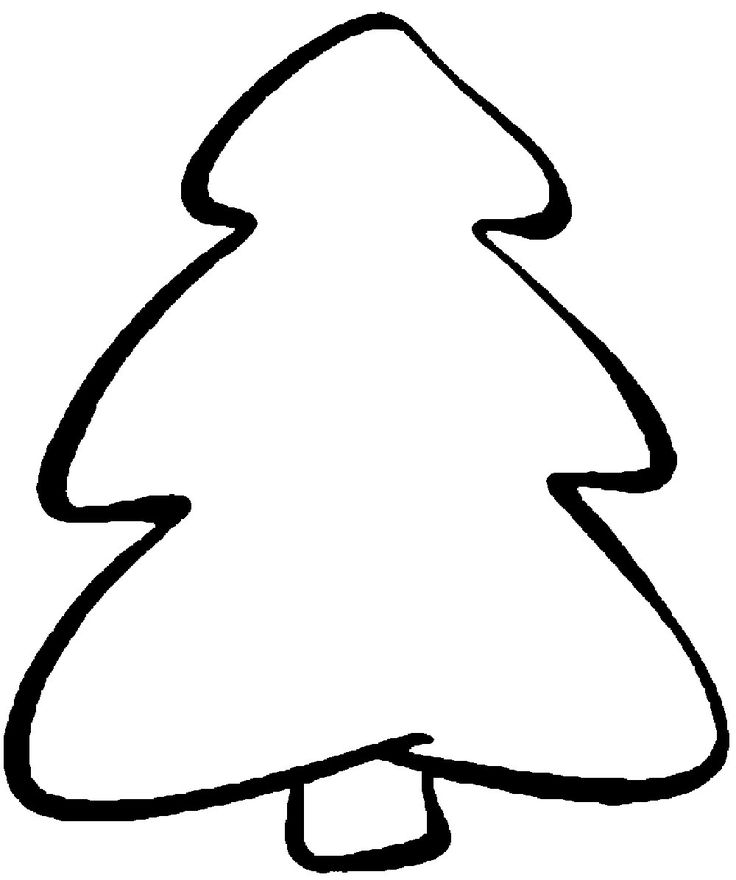
Если прикрепить номер телефона, то, кликнув по этому изображению в полученном письме, запустится телефонное приложение, установленное в системе получателя по умолчанию, и пойдет вызов на указанный номер.
Если выбрать вставку «Email», то появится окно для автозаполнения темы письма.
Когда получатель кликнет по такому изображению, запустится его почтовое приложение и откроется окно с новым письмом с уже заполненными полями адреса получателя и с темой, указанными вами в конструкторе шаблона.
Нужно указывать полную ссылку на страницу, начиная с http://.
Блок с элементом «Кнопка»
Выберите элемент «Кнопка» в левой панели конструктора и перетащите его в шаблон.
Укажите ссылку на страницу, куда должна вести кнопка, и текст, который получатель будет видеть на кнопке.
Вы можете выбрать стиль кнопки, изменить ее ширину, высоту, цвет, выравнивание относительно краев блока, степень скругления углов кнопки, расположение текста на ней.
Яркий призыв к действию, оформленный в красивом стиле — дополнительный шанс, что получатель заметит кнопку и захочет её нажать и перейти на ваш сайт.
Поэтому обращайте внимание и на параметры текста.
Кроме того, как и с картинкой, клик получателя по кнопке может запускать вызов по указанному вами номеру телефона или отправку письма. Также вы можете указать тему такого письма для ее автозаполнения в почтовом приложении получателя.
Редактирование параметров блока заключается в выборе фонового цвета и указания отступа внутренних элементов от края блока.
Блок с элементом «Разделитель»
Этот элемент вы можете использовать в случае, когда нужно визуально отделить в шаблоне два блока друг от друга.
Разделить блоки вы можете отступом или линией.
Если выбрать отступ, то ему вы можете задать цвет, и тогда блоки с элементами будут разделены цветным блоком.
Вы можете также использовать разделитель-линию, стиль которой вы можете выбрать из выпадающего списка.
Блок с элементом «Видео»
Чтобы добавить видео, перетащите соответствующий блок в шаблон.
Укажите YouTube ссылку на ролик в формате https://youtu.be/GcaZtTDT65w.
В шаблоне автоматически отобразится скриншот превью, при клике на который пользователь попадает на страницу просмотра видео.
Вы можете менять расположение и размер предпросмотра, устанавливать фон, отступы внутри блока.
Перетащите соответствующий блок в нужную часть шаблона и приступайте к его редактированию.
Вы можете выбрать внешний вид иконок, добавить или удалить иконки, задать ссылки и так далее.
Вы можете выбрать, как будут отображаться кнопки соцсетей: в виде иконки, иконки и текста или просто текста.
При добавлении ссылки выберите ее тип:
- «Ссылка на профиль» — укажите адрес страницы или ID профиля, на которые сможет подписаться получатель письма после перехода по ссылке.

- «Поделиться письмом» — кликнув по ссылке получатель распространит веб-версию письма.
- «Поделиться ссылкой» — требует указания url страницы, которую получатель письма распространит в своей ленте новостей после клика.
Блок с элементом «Оплата»
Элемент «Оплата» используется для предоставления опции оплаты в письме.
Выберите этот элемент в левой панели конструктора и нажмите по нему.
Появятся две опции оплаты: ЮKassa и QIWI.
При вставке этих вариантов оплаты нужно указать сумму и данные товара.
Скрыть на мобильном
Вы также можете скрывать отдельные блоки для мобильных устройств.
Для этого выберите нужный блок и справа в настройках блока активируйте «Скрыть блок на мобильном».
Обновлено: 12.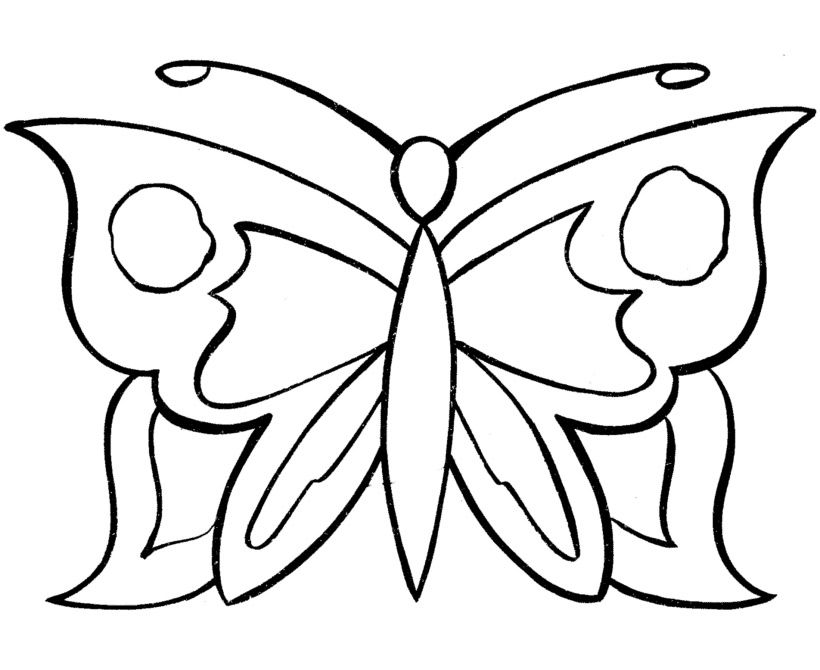 09.2022
09.2022
Загрузка фото и видео в карточку товара
Как добавить фото в карточку товара
Товары начнут продаваться на Ozon, только когда добавите для них фото. Позиции без изображений не попадают в продажу — такие карточки можно найти в разделе Товары и цены → Список товаров → Без фото.
Какие фото подходят для карточки
Как добавить образец цвета в карточку товара
Образец цвета можно добавить не для всех категорий
Если товар представлен в нескольких оттенках, загрузите изображения с образцом цвета. Тогда на сайте в переключателе цветов вместо стандартных кружков появятся миниатюрные изображения — например, фрагмент рисунка на товаре, мазок краски или помады.
Образец цвета может быть один для каждого товара.
Как добавить образец цвета:
Как добавить фото сразу к нескольким товарам
В разделе Товары и цены → Загрузить изображения можно добавить до 5000 изображений за раз.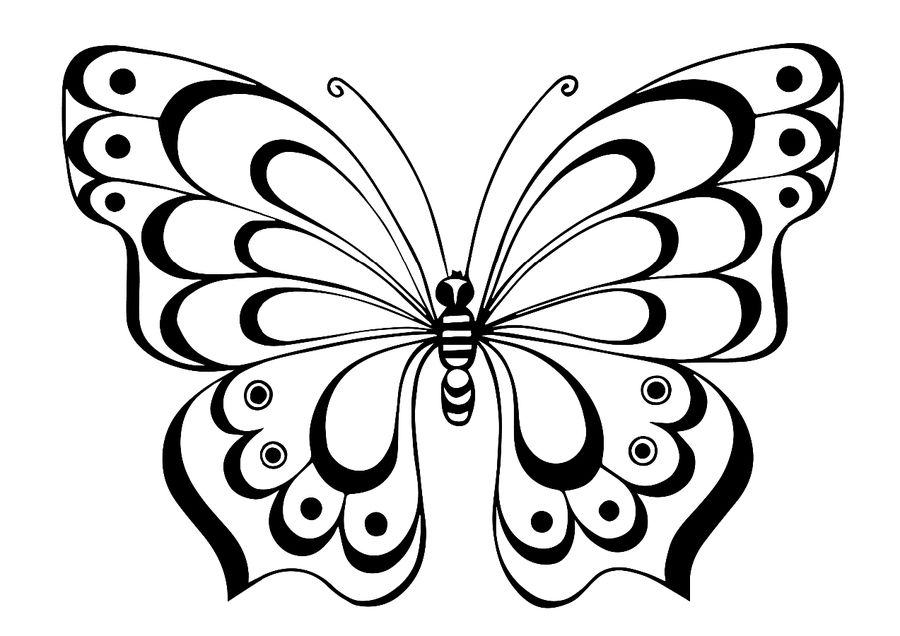 Система может сама привязать их к товарам:
Система может сама привязать их к товарам:
- по артикулу товара, штрихкоду или названию — используйте, чтобы добавить несколько фото в одну карточку,
- по артикулу фото — удобно, когда нужно загрузить одно фото для разных товаров.
Детали по загруженным фото, черновики и ошибки можно будет посмотреть в блоке История загрузок на странице Товары и цены → Загрузить изображения.
Как работать с черновиками
Если вы прервали работу с фото и сохранили черновик — его можно будет найти в Истории загрузок и отредактировать в течение 24 часов. Для этого:
- Откройте раздел Товары и цены → Загрузить изображения.
- В Истории загрузок выберите черновик, нажмите на ⋮ и выберите Редактировать черновик.
- Выберите, что делать с фотографиями и нажмите Применить.
Как добавлять фото через API
Ozon Seller API — программный интерфейс для работы с маркетплейсом Ozon. Он даёт возможность автоматически обмениваться большим объёмом информации между вашей системой и площадкой. Как работать с API
Он даёт возможность автоматически обмениваться большим объёмом информации между вашей системой и площадкой. Как работать с API
Узнать подробнее о том, как добавлять изображения через API, можно из документации.
Как работать с изображениями в списке товаров
Вы можете посмотреть, какие изображения есть у ваших товаров. Для этого:
- Откройте раздел Товары и цены → Список товаров.
- Нажмите на заголовок столбца Фото и отметьте Фото с карточки. Система отобразит изображения в порядке, указанном на карточке товара. Последнее в списке — образец цвета.
- Наведите курсор на изображение, чтобы посмотреть его название.
Как добавить видео в карточку товара
Как добавить видеообложку
Что такое видеообложка
Это короткое видео, которое можно добавить вместо главного фото в карточку товара. Какое видео подходит для видеообложки
Как проигрывается видеообложка, зависит от того, где её увидел покупатель.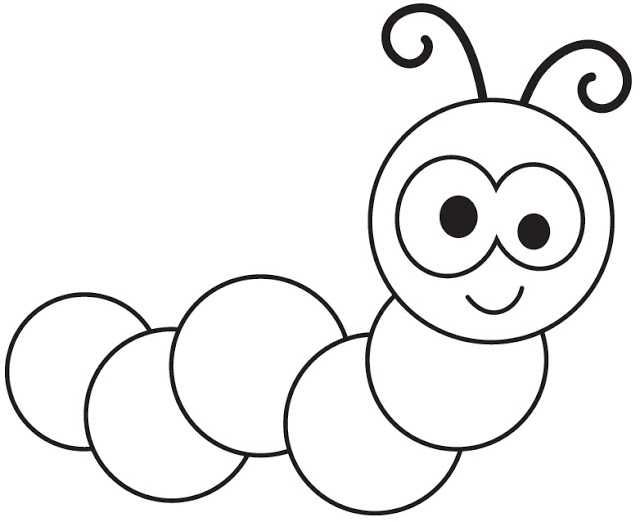
| В карточке | На страницах выдачи поиска и категорий | |
|---|---|---|
| На сайте | Проигрывается, когда включит покупатель. Показываем ролик целиком. |
|
| В приложении | Весь ролик проигрывается автоматически, повторяется бесконечно. |
Как загрузить видеообложку в карточку товара
Как работать с медиа в XLS-шаблоне
Вы можете загрузить товары в XLS-шаблоне без медиа, а позже добавить в личном кабинете:
- фото — через карточку товара или раздел Загрузить изображения,
- видео — через карточку товара.
Подробнее о загрузке через XLS-шаблон и онлайн-таблицы
Как добавить фото через шаблон
- Откройте шаблон через XLS-файл и онлайн-таблицу.

- На вкладке Шаблон для поставщика заполните поле Ссылка на главное фото — можно добавить только одну ссылку, остальные система не распознает. Каким должно быть главное фото и ссылка на него
- В поле Ссылки на дополнительные фото укажите адреса через запятую или укажите каждую с новой строки. Можно добавить ссылку на папку на Яндекс.Диске. Какими должны быть дополнительные фото и ссылки на них
- Загрузите XLS-файл или сохраните онлайн-таблицу и дождитесь прохождения модерации.
Если вы не укажете ссылку на главное фото, выберем его из дополнительных. В этом случае товар переместится на вкладку Товары и цены → Требует доработки.
Подробнее о требованиях к изображениям и ссылкам
Как заменить фото через шаблон
Перейдите на вкладку Товары и цены → Список товаров.
Выберите товары, для которых вы хотите отредактировать фото.
Нажмите Действия и выберите Скачать шаблон.

Нажмите на иконку загрузки.
В окне Менеджер загрузок найдите нужный файл и скачайте. Мы формируем шаблоны под каждый запрос и храним их 2 дня.
Отредактируйте список фотографий: добавьте новые, замените или удалите старые ссылки.
Загрузите обновлённый шаблон в разделе Товары и цены → Загрузить товары через шаблон Ozon.
Если у товара возникли ошибки, скачайте отчёт с описанием ошибок в разделе Товары → История обновлений. В отчёте будут указаны ссылки на фото, которые вы добавляли при загрузке товара.
Также товар с ошибкой в фото можно найти в списке товаров во вкладках С ошибками / Требует доработки / Без фото.
Как добавить и заменить фото 360 через шаблон
Откройте шаблон через XLS-файл и онлайн-таблицу.
На вкладке Шаблон для поставщика в поле Ссылки на фото 360 добавьте:
- ссылку на папку с изображениями,
- ссылки на каждое фото отдельно в нужном порядке.

Добавьте от 36 до 70 изображений. Мы рекомендуем загружать изображения с файлообменников — например, с Яндекс.Диска. Не используйте сервисы Dropbox и Google.Диск. Подробнее о загрузке фото 360 и требованиях к ним
Загрузите XLS-файл или сохраните онлайн-таблицу. Дождитесь прохождения модерации.
Как добавить видео через шаблон
Какие видео подходят для карточки
Откройте шаблон через XLS-файл и онлайн-таблицу.
Перейдите на вкладку Озон.Видео. Укажите ссылку на видео с Youtube, Яндекс.Диска или из другой карточки своего товара. Чтобы добавить несколько роликов, укажите каждую ссылку с новой строки.
- С Youtube и Яндекс.Диска добавляйте видео, которого ещё нет в ваших карточках. Скачаем ролик, чтобы он надёжно хранился на сайте Ozon и быстрее открывался у покупателей. Создадим прямую ссылку на видео, чтобы вы могли использовать его для нескольких товаров и не ждать загрузки.

- С Ozon добавляйте видео, которое уже есть в других ваших карточках — ролик загрузится моментально. Как скопировать видео из другой карточки
- С Youtube и Яндекс.Диска добавляйте видео, которого ещё нет в ваших карточках. Скачаем ролик, чтобы он надёжно хранился на сайте Ozon и быстрее открывался у покупателей. Создадим прямую ссылку на видео, чтобы вы могли использовать его для нескольких товаров и не ждать загрузки.
Загрузите XLS-файл или сохраните онлайн-таблицу.
Перед публикацией проверяем каждое видео — если оно нарушает наши требования, товар будет продаваться, но попадёт на вкладку С ошибками.
Как добавить видеообложку через шаблон
Что такое видеообложка
Откройте шаблон через XLS-файл и онлайн-таблицу.
Перейдите на вкладку Озон.Видеообложка. Укажите ссылку на видео на Яндекс.Диске или из другой карточки своего товара.
- С Яндекс.Диска добавляйте видео, которого ещё нет в ваших карточках. Скачаем ролик, чтобы он надёжно хранился на сайте Ozon и быстрее открывался у покупателей. Создадим прямую ссылку на видео, чтобы вы могли использовать его для нескольких товаров и не ждать загрузки.
- С Ozon добавляйте видео, которое уже есть в других карточках — ролик загрузится моментально.
 Как скопировать видео из другой карточки
Как скопировать видео из другой карточки
Загрузите XLS-файл или сохраните онлайн-таблицу.
Перед публикацией проверяем каждое видео — если оно нарушает наши требования, товар будет продаваться, но попадёт на вкладку С ошибками.
Как скопировать видео из другой карточки
- Перейдите на вкладку Товары и цены → Список товаров.
- Найдите товар, у которого есть нужное видео.
- Нажмите Действия и выберите Скачать шаблон.
- Нажмите на иконку загрузки. В окне Менеджер загрузок скачайте нужный шаблон.
- Откройте вкладку Озон.Видео или Озон.Видеообложка и скопируйте ссылку.
Как добавить медиа через приложение Ozon Seller
Функция доступна только в приложении для iOS.
Пока в приложении нет возможности создать новую карточку. Добавить медиа можно только для существующего товара:
- Откройте в приложении вкладку Товары.

- Выберите нужную карточку.
- Нажмите в разделе О товаре.
- Добавьте фото, образец товара и rich-контент.
- Нажмите Применить.
Подробнее о работе с товарами в приложении
Видео
Шаблоны фото -коллажей — Photo -Collage.net
Шаблоны
- Фавориты (20)
- Стандарт (129)
- Love (53)
- День рождения (35)
- 17
- День рождения (35) 9008
- Друзья
- День рождения (35) 9008
- 17
- день рождения (35)
- 17
- день рождения (35)
- 17
- день рождения (35)
- 17
- .
 (16)
(16) - Семейство (25)
- Память (11)
- Календарь (3)
- Travel & Holiday (29)
- другие (36) (29)
- (36) (29)0008
- All (316)
Количество изображений
- 2 — 9 картин
- 10 — 19 картин
- 20 — 39 картин
- 40 — 75 картин
- 75+
СПЕЦИАЛЬНЫХ
.
 Форма сердца
Форма сердца
Наш совет
- Названия
- Номера
- Фотомозаика
Доступные размеры
Пейзаж | Квадрат
- 40×30 см
- 60×45 cm
- 80×60 cm
- 100×75 cm
- 120×90 cm
- 20×20 cm
- 50×50 cm
- 80×80 cm
- 100×100 cm
- 120×120 cm
Selectable in the order process
Images за коллаж
- 2-9
- /
- 10-19
- /
- 20-39
- /
- 40-75
- /
- 759 9008
98
998
98
Текст:
- с
- /
- Без
- FAVERITESSTARDARDLOVE Дня рождения.
 15 букв
15 буквРазличные форматы
Полностью настраиваемый
Создать коллаж
Цифры
от 1 до 99
Различные форматы
5
- Фото в рамкеФотографии 1k
- Стопка фотографийКоллекции 10k
- Группа людейПользователи 32
С текстом / без 80112 Create Collage
237. Standard
2 Pictures
Landscape
Without Text
Create Collage
233. Standard
3 Pictures
Landscape
Without Text
Create Collage
241. Стандарт
5 Картинки
Пейзаж
Без текста
Создать коллаж
44. Стандарт
6 Картинки
Landscape
Without Text
Create Collage
43. Standard
6 Pictures
Landscape
Without Text
Create Collage
46. Standard
Standard
7 Pictures
Landscape
Without Текст
Создать коллаж
50. Стандартный
8 Картинки
Пейзаж
Без текста
Создать коллаж
113. Standard
15 Pictures
Square
Without Text
Create Collage
277. Standard
30 Pictures
Landscape
With Text
Create Collage
262. Standard
30 Картинки
Квадрат
Без текста
Создать коллаж
279. Стандартный
53 Картинки
Пейзаж
Без текста
Создать коллаж
280. Стандарт
99 Картинки
Ландскейт
Без текста
Создание коллаж
Show All Templage
750 750 750.
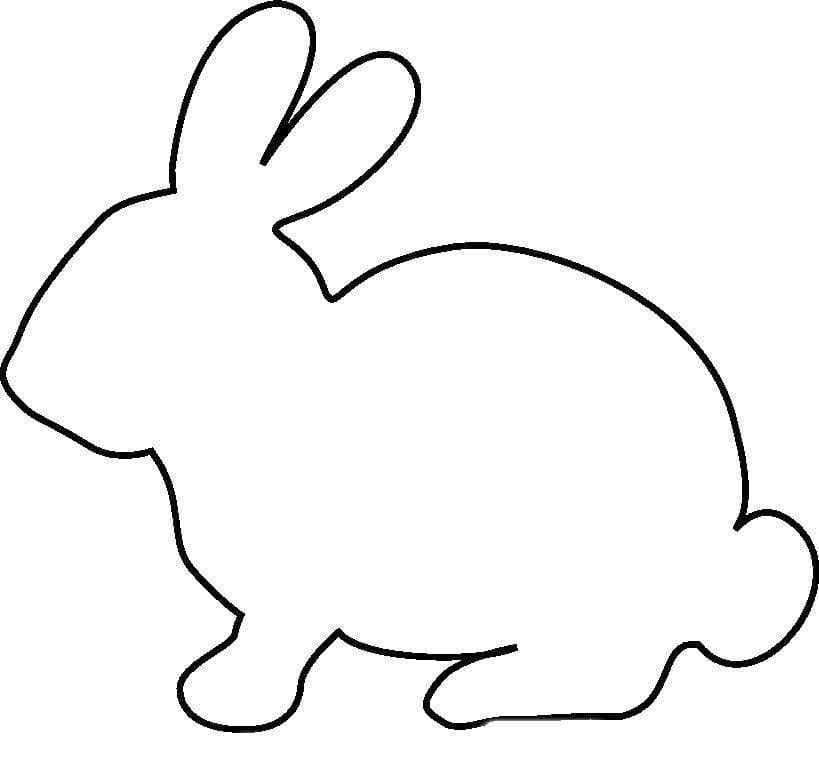 Скачать бесплатные картинки на Unsplash
Скачать бесплатные картинки на Unsplash
750+ Template Pictures [HQ] | Скачать Free Images на Unsplash
background
design
office
minimal
illustration
Leaf backgroundsPumpkin images & picturescopy space
officedeskminimal
furniturechairindoors
Christmas imagesWinter images & picturesHd holiday wallpapers
Hd yellow wallpapersbusinessflat
usanccharlotte
Hd серые картинкиБумажные фоныприглашение
вазамакеткомпозиция
Цветы фотоHd цветочные обоирастение
горизонтальноепраздник — событиеблестящие
Фоны сайтаgermanyberlin
–––– –––– –––– – –––– – –––– –– – –– –––– – – – – ––– –– –––– – –. Запорожская область0085
living roomsofarinterior
ukrainemelitopol’Creative images
Hd art wallpapersbannerstructure
Related collections
template
599 photos · Curated by Demid Druz
Template shop
501 photos · Curated by Jenna Brenner
TEMPLATE
147 фото · Куратор Тина Хаффман. 0085
0085
Hd grey wallpapersPaper backgroundsinvitation
Flower imagesHd floral wallpapersplant
horizontalholiday — eventshiny
Hq background imagesHd design wallpapersschool
renderHd abstract wallpapersbeige
furniturechairindoors
Hd yellow wallpapersbusinessflat
usanccharlotte
ukrainemelitopol’Creative images
Website backgroundsgermanyberlin
–––– –––– –––– – –––– – –––– –– – –– –––– – – –– ––– –– –––– – –.
Hd 3d wallpapersproductzaporizhia oblast
officedeskminimal
Christmas imagesWinter images & picturesHd holiday wallpapers
workmeetingHd computer wallpapers
Related collections
template
599 photos · Curated by Demid Druz
Template shop
501 photos · Curated by Дженна Бреннер
ШАБЛОН
147 фото · Куратор Тина Хаффман
гостиные интерьера
vasemockupcomposition
Hd art wallpapersbannerstructure
Unsplash logo
Unsplash+
In collaboration with Getty Images
Unsplash+
Unlock
Leaf backgroundsPumpkin images & picturescopy space
Joanna Kosinska
Hq background imagesHd design wallpapersschool
––– – –––– –––– – –––– – –––– –– – –– –––– – – –– ––– –– –––– – –.


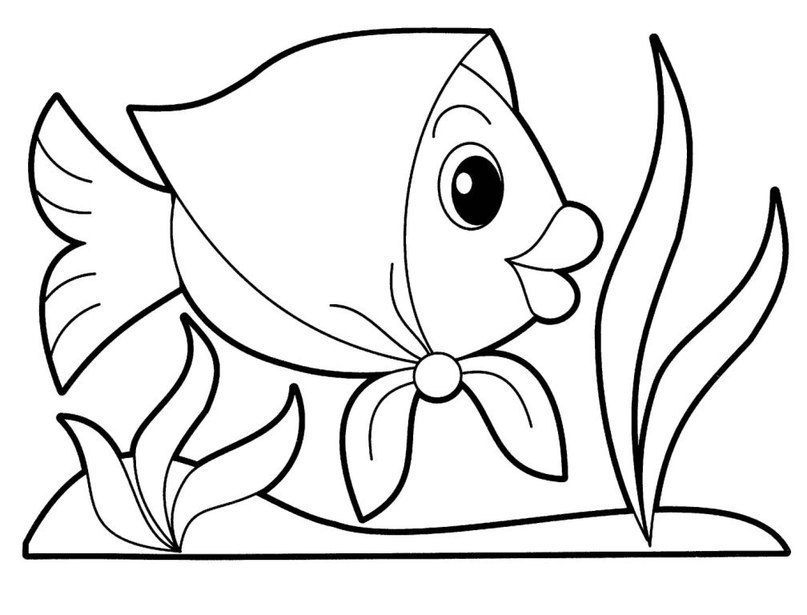
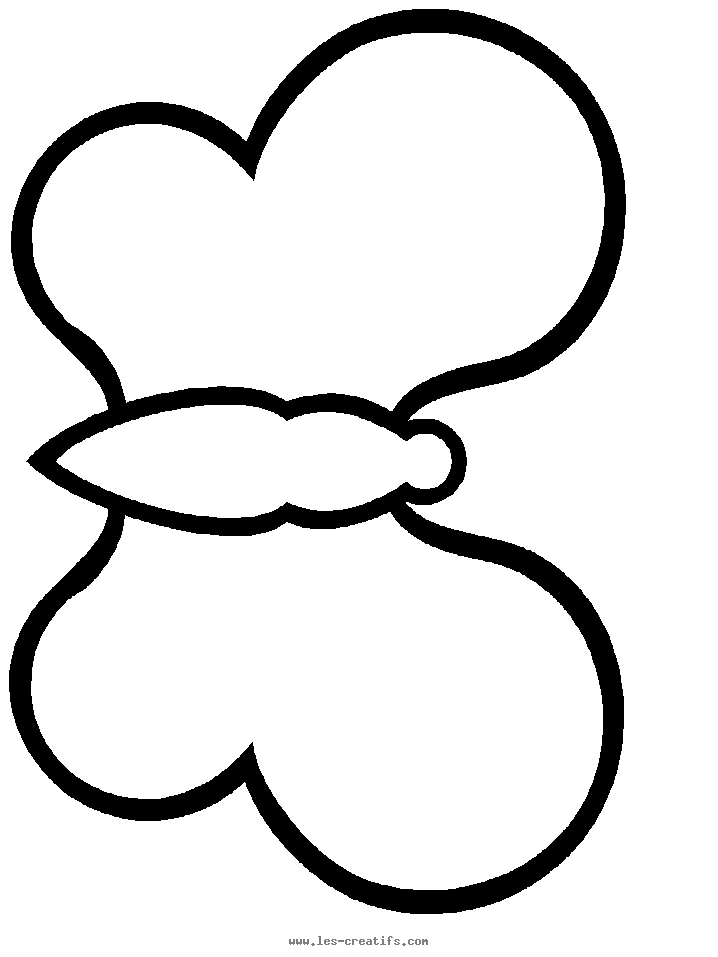
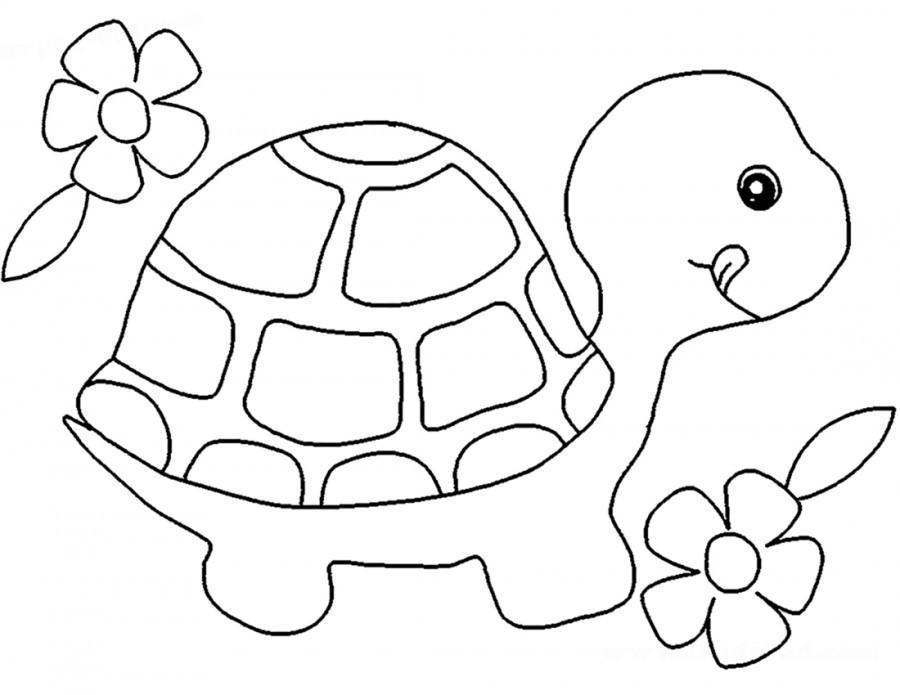

 Как скопировать видео из другой карточки
Как скопировать видео из другой карточки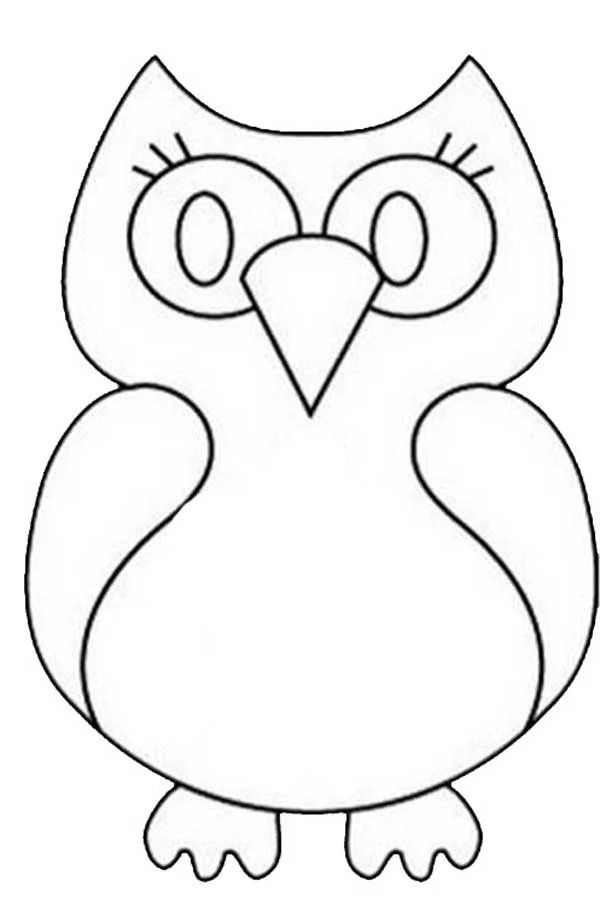
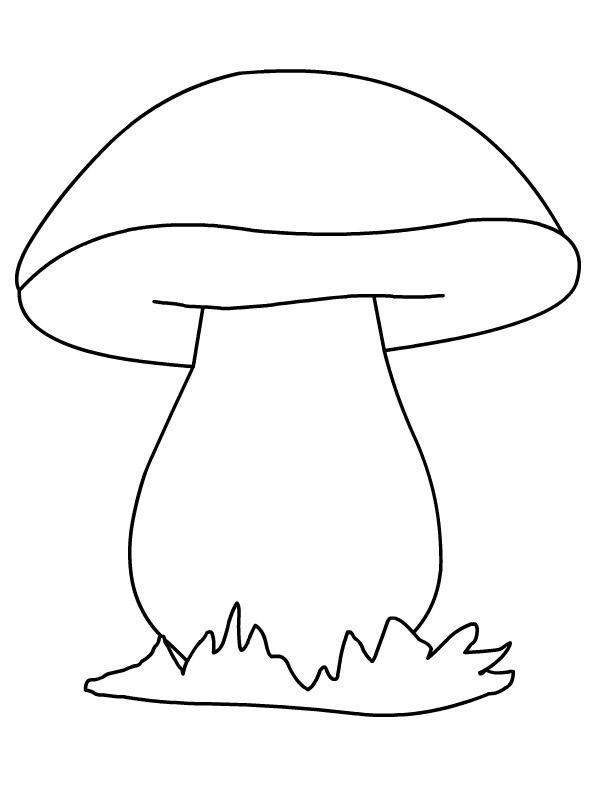 (16)
(16) 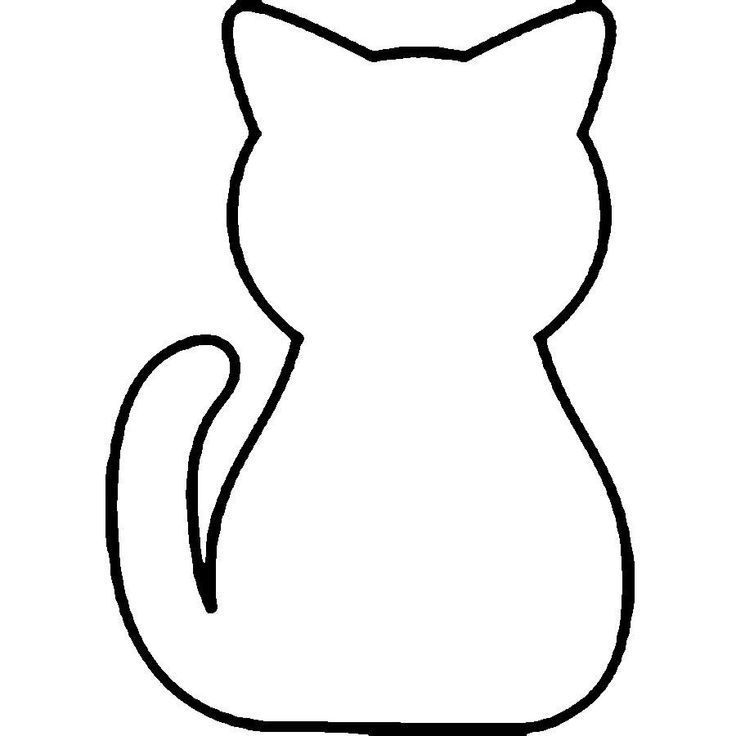 15 букв
15 букв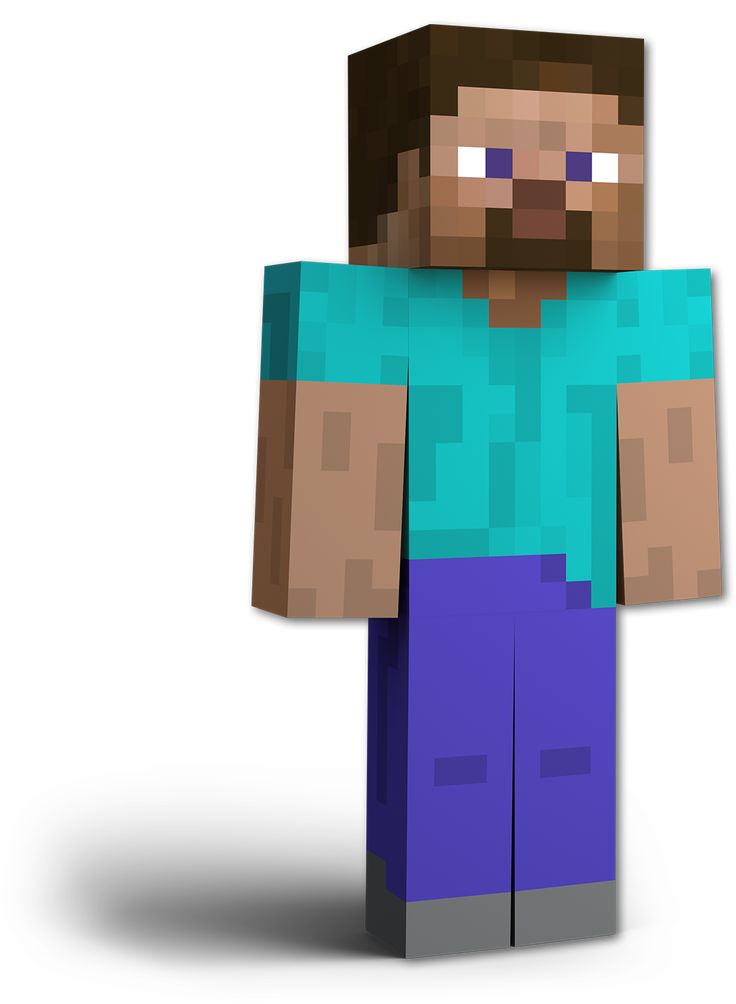 Люди отстаивали свою позицию, прибегая исключительно к методам ненасильственного сопротивления, влияли и в конечном счете меняли историю своей страны.
Люди отстаивали свою позицию, прибегая исключительно к методам ненасильственного сопротивления, влияли и в конечном счете меняли историю своей страны. Помимо узнаваемых образов — Марлон Брандо с кошкой, умирающий Пачино и знаменитый «шепот», в экспозицию вошли фотографии никогда ранее не публиковавшиеся.
Помимо узнаваемых образов — Марлон Брандо с кошкой, умирающий Пачино и знаменитый «шепот», в экспозицию вошли фотографии никогда ранее не публиковавшиеся. И если вы не видите, что ваши работы нужны, это немного обескураживает.
И если вы не видите, что ваши работы нужны, это немного обескураживает. И он был очень обожаемой персоной. Для него было очень важно было чувствовать себя президентом, потому что по нему было видно: он может изменить направление развития страны, чтобы создать государство, которое по-настоящему заботится о гражданах и обо всех своих людях.
И он был очень обожаемой персоной. Для него было очень важно было чувствовать себя президентом, потому что по нему было видно: он может изменить направление развития страны, чтобы создать государство, которое по-настоящему заботится о гражданах и обо всех своих людях. А я делал историю для журнала
А я делал историю для журнала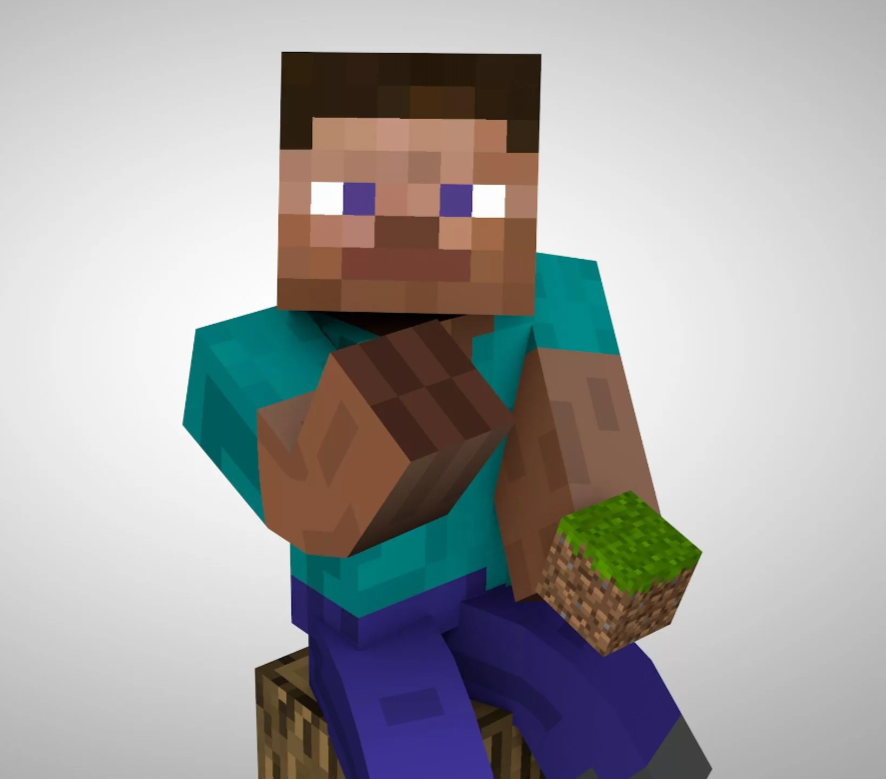


 Стив Хафф Моя история о силе Niagara 1200/3000, PS Audio P20 и Puritan 156. В этом году я больше, чем когда-либо, узнал, что сила, поступающая в […]
Стив Хафф Моя история о силе Niagara 1200/3000, PS Audio P20 и Puritan 156. В этом году я больше, чем когда-либо, узнал, что сила, поступающая в […] Стив Хафф Фу. Это были сумасшедшие последние пару недель. Кажется, что обзоры HiFi перешли на более высокую скорость, и в […] 9 появилось больше продуктов.0003
Стив Хафф Фу. Это были сумасшедшие последние пару недель. Кажется, что обзоры HiFi перешли на более высокую скорость, и в […] 9 появилось больше продуктов.0003 Теперь мы можем […]
Теперь мы можем […] За последний год я просмотрел много звукового оборудования, и большинство из них были самого высокого класса. Я сделал […]
За последний год я просмотрел много звукового оборудования, и большинство из них были самого высокого класса. Я сделал […]



 При низком уровне освещённости может помочь отражатель, например, «золотой». Попросите друга подержать отражатель так, чтобы направить больше света на лицо портретируемого.
При низком уровне освещённости может помочь отражатель, например, «золотой». Попросите друга подержать отражатель так, чтобы направить больше света на лицо портретируемого. переводчика – подробнее о глубине резко изображаемого пространства Вы можете узнать в третьей части серии «Основы фотографии»). Однако, когда вы снимаете «атмосферные» фотографии, старайтесь избегать сильного «размытия» заднего плана. Если вы снимаете с объективом, комплектующим вашу камеру, установите достаточно большое значение диафрагмы, например, равное 8. Тогда большая часть окружающей обстановки останется в «ясности» и насытит вашу фотоисторию деталями.
переводчика – подробнее о глубине резко изображаемого пространства Вы можете узнать в третьей части серии «Основы фотографии»). Однако, когда вы снимаете «атмосферные» фотографии, старайтесь избегать сильного «размытия» заднего плана. Если вы снимаете с объективом, комплектующим вашу камеру, установите достаточно большое значение диафрагмы, например, равное 8. Тогда большая часть окружающей обстановки останется в «ясности» и насытит вашу фотоисторию деталями. ..
..
 flickr.com/photos/77108378@N06/16842484538
flickr.com/photos/77108378@N06/16842484538 Выходите и снимайте — у вас всё равно получится зрелищное фото, которое будет иметь высокий коммерческий потенциал. Причем не факт, что с солнышком потенциал будет выше. В общем, питерцам и бритишам несказанно повезло: с их туманной погодой — им и все карты в руки.
Выходите и снимайте — у вас всё равно получится зрелищное фото, которое будет иметь высокий коммерческий потенциал. Причем не факт, что с солнышком потенциал будет выше. В общем, питерцам и бритишам несказанно повезло: с их туманной погодой — им и все карты в руки.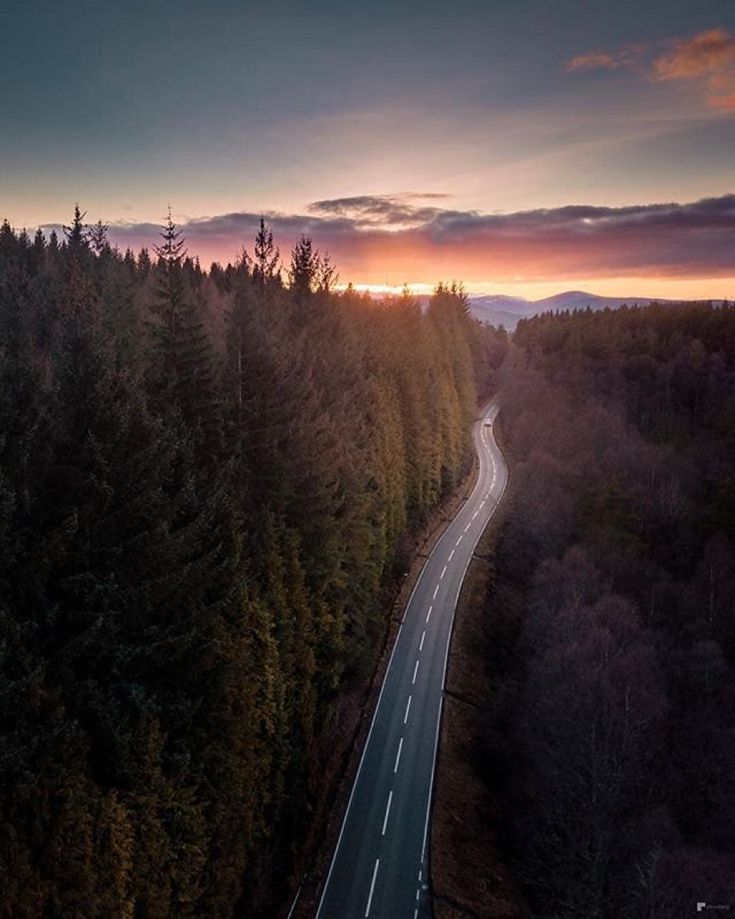
 Потому что туман обычно долго не держится — и очень важно не теряя времени застать его “с поличным” в самом лучшем виде. Излюбленными местами тумана являются: долины среди гор и холмов, лес, у водоёмов, луга.
Потому что туман обычно долго не держится — и очень важно не теряя времени застать его “с поличным” в самом лучшем виде. Излюбленными местами тумана являются: долины среди гор и холмов, лес, у водоёмов, луга.
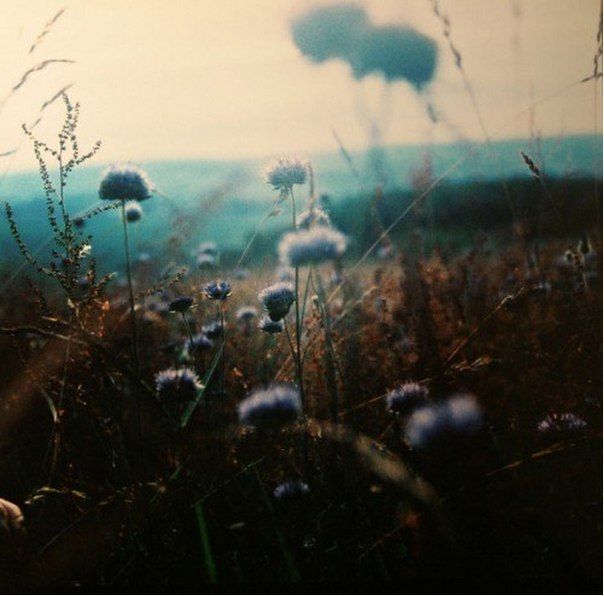
 Добавьте людей в кадр
Добавьте людей в кадр
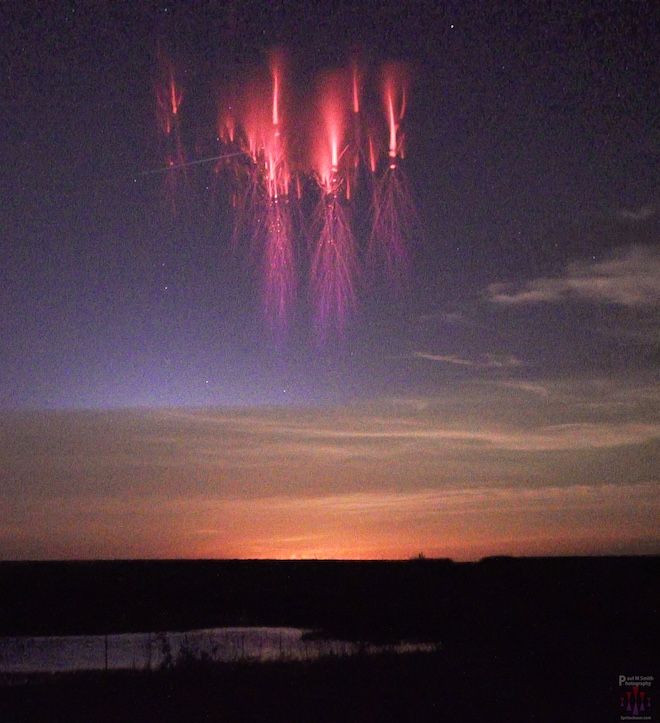 Например: электрические столбы красиво выстроились в линию вдоль поля, заброшенные здания, остатки старых ограждений.
Например: электрические столбы красиво выстроились в линию вдоль поля, заброшенные здания, остатки старых ограждений.
 flickr.com/photos/robbn1/6149633047/
flickr.com/photos/robbn1/6149633047/ 1k
1k Красный туннель
Красный туннель
 Скидка 20% на iStock
Скидка 20% на iStock Те из нас, у кого есть дети, вероятно, будут иметь стопки фотографий наших детей, когда они вырастут. В основном мы фотографируем их по особым случаям, таким как Рождество, дни рождения и праздники. Когда их просят позировать, они, как правило, намного лучше, чем большинство взрослых, справляются с тем, как просит фотограф, если они получают от этого удовольствие.
Те из нас, у кого есть дети, вероятно, будут иметь стопки фотографий наших детей, когда они вырастут. В основном мы фотографируем их по особым случаям, таким как Рождество, дни рождения и праздники. Когда их просят позировать, они, как правило, намного лучше, чем большинство взрослых, справляются с тем, как просит фотограф, если они получают от этого удовольствие. Если бы это было сделано, атмосфера была бы разрушена, а в результате получился бы очень плохой образ.
Если бы это было сделано, атмосфера была бы разрушена, а в результате получился бы очень плохой образ.

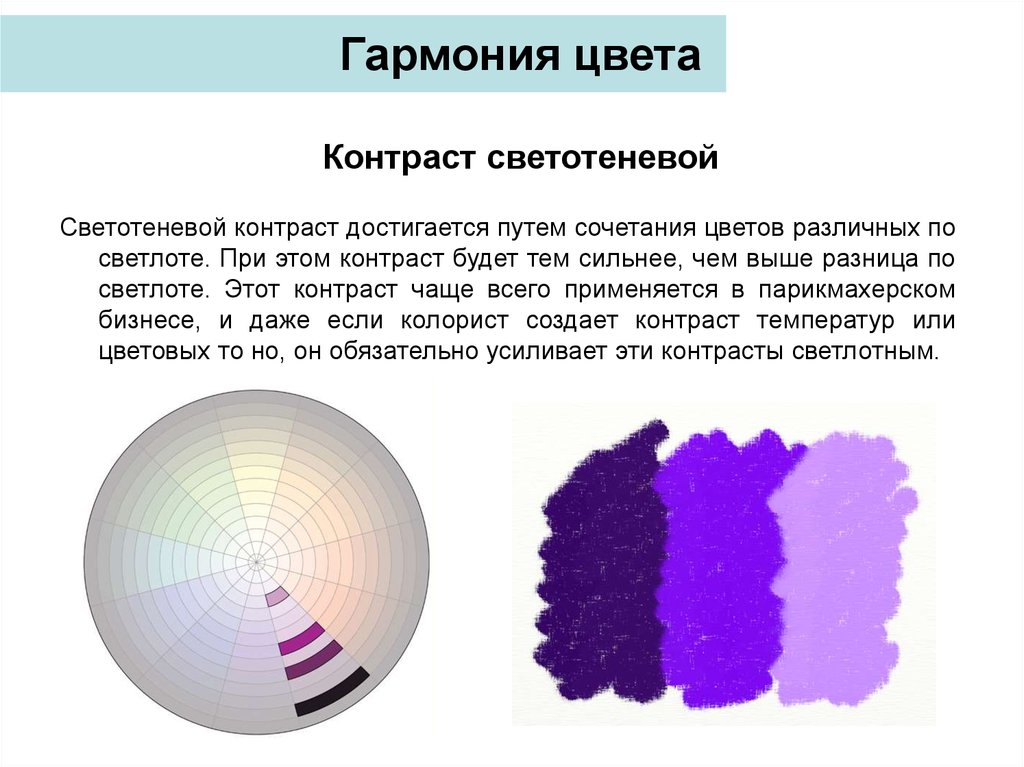 При подмешивании черного цвета к ярко-красному кармину последний получает звучание, приближающее его к фиолетовому. Красная киноварь при подмешивании черного дает нечто вроде жженного, красно-коричневого вещества. Синий цвет затмевается черным. Достаточно небольшого добавления черного, чтобы его чистота быстро исчезла. Зеленый цвет допускает гораздо больше модуляций, чем фиолетовый или синий, и имеет много возможностей своего изменения. Обычно черный цвет отнимает у цветов их чистоту. Он отдаляет их от света и более или менее быстро «убивает».
При подмешивании черного цвета к ярко-красному кармину последний получает звучание, приближающее его к фиолетовому. Красная киноварь при подмешивании черного дает нечто вроде жженного, красно-коричневого вещества. Синий цвет затмевается черным. Достаточно небольшого добавления черного, чтобы его чистота быстро исчезла. Зеленый цвет допускает гораздо больше модуляций, чем фиолетовый или синий, и имеет много возможностей своего изменения. Обычно черный цвет отнимает у цветов их чистоту. Он отдаляет их от света и более или менее быстро «убивает».
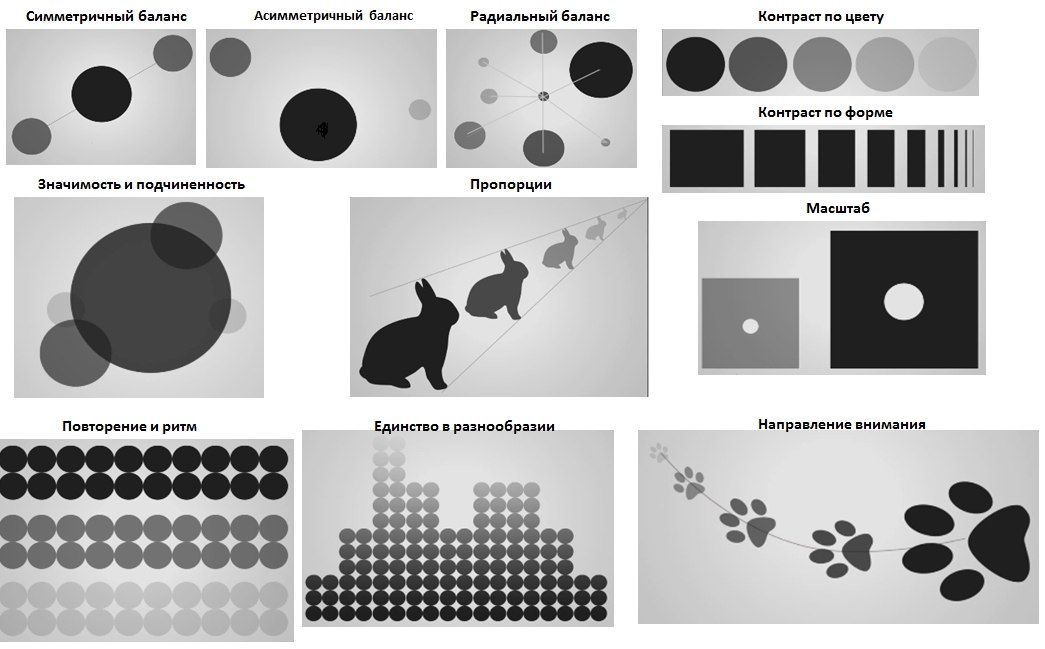
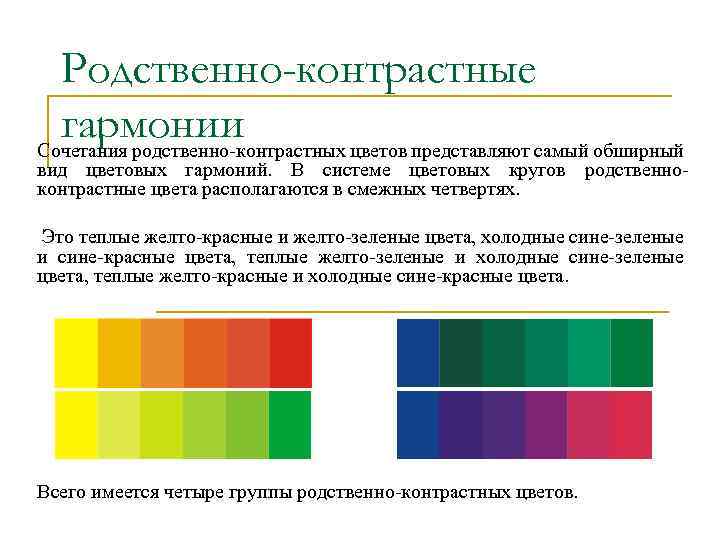 Но нельзя использовать чистый красный рядом с блеклым синим или чистый зеленый с блеклым красным. Иначе контраст по насыщенности будет заглушен другими контрастами, например, контрастом холодного и теплого, и его действие с тихой и спокойной выразительностью будет поставлено под вопрос.
Но нельзя использовать чистый красный рядом с блеклым синим или чистый зеленый с блеклым красным. Иначе контраст по насыщенности будет заглушен другими контрастами, например, контрастом холодного и теплого, и его действие с тихой и спокойной выразительностью будет поставлено под вопрос.
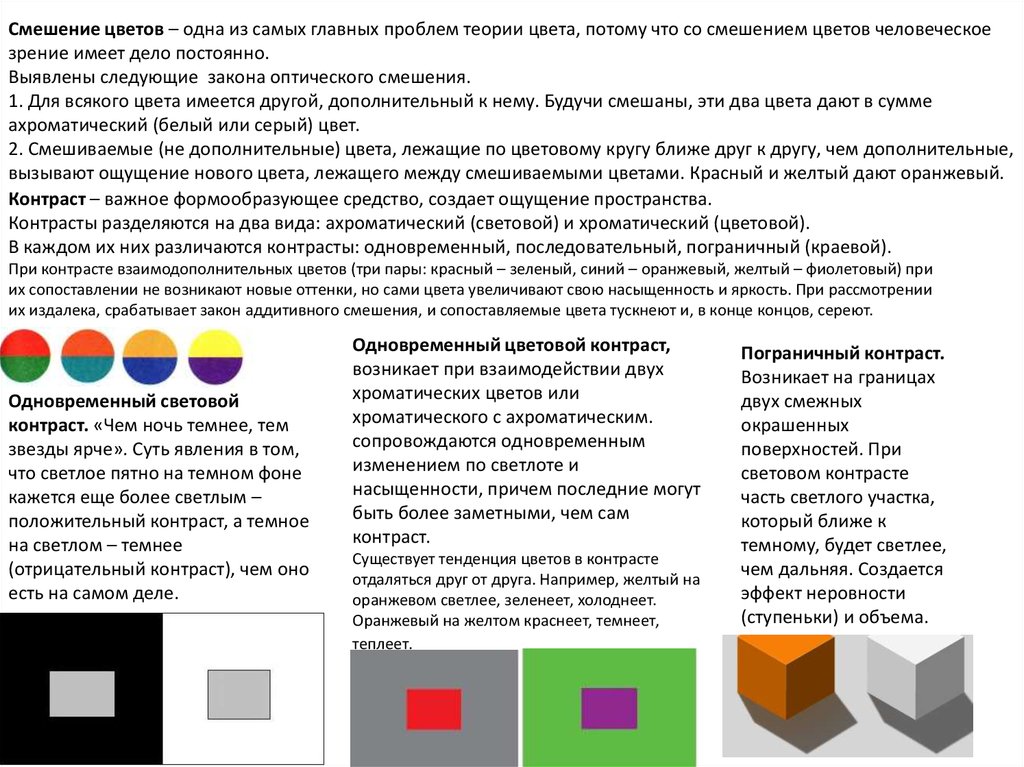
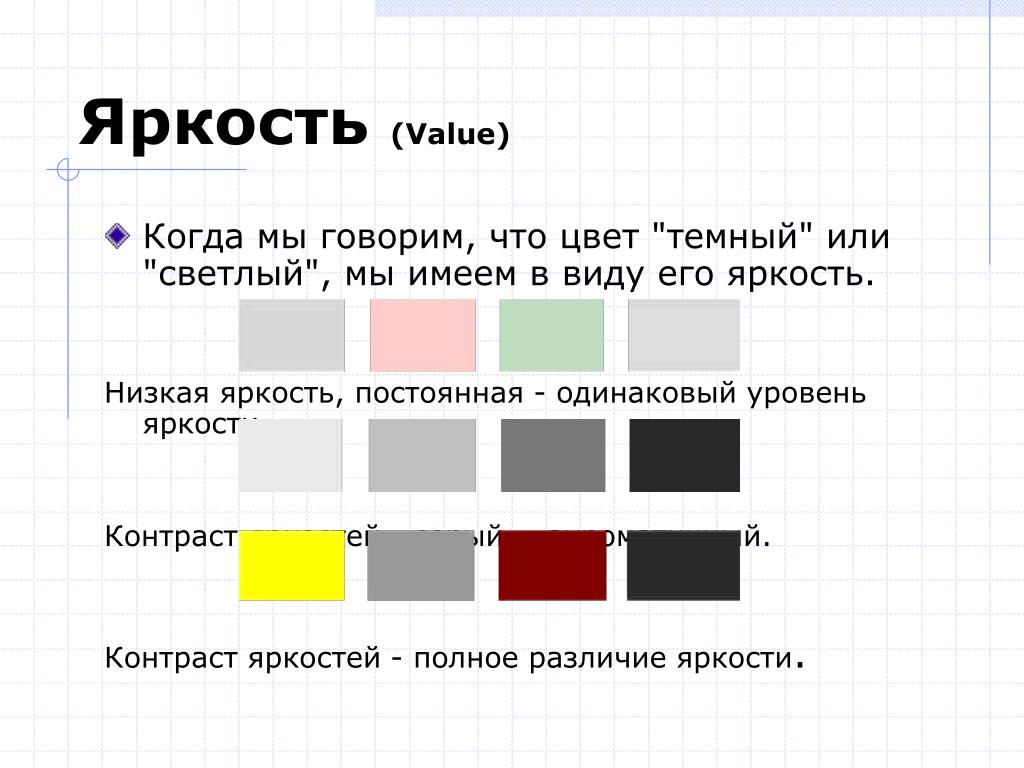
 Контраст насыщенности также является разницей между чистым цветом, его более темными оттенками и более светлыми оттенками.
Контраст насыщенности также является разницей между чистым цветом, его более темными оттенками и более светлыми оттенками.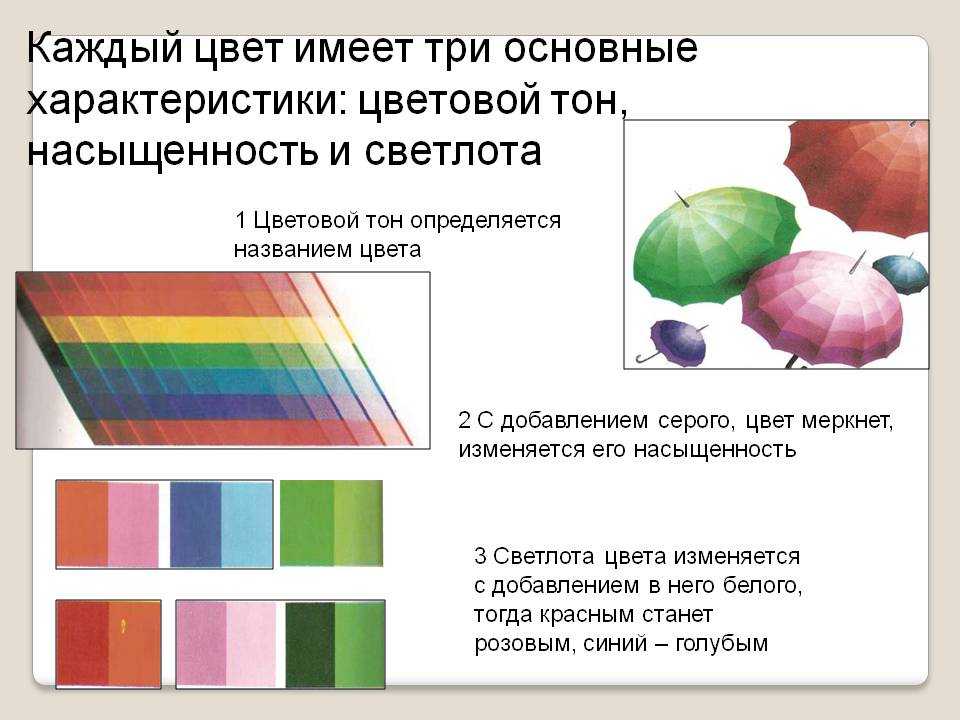 Я постепенно добавляю в смесь все больше и больше нейтрального оттенка и продолжаю закрашивать желтый прямоугольник этим измененным цветом. Чтобы сделать изменение цвета очень плавным, я добавляю в смесь очень мало серого пигмента за один раз. Так как фиолетовый цвет очень темный, а желтый очень светлый, мне приходится довольно сильно разбавлять серый микс чистой водой, чтобы градация желтого не сильно изменила свой тон на бумаге.
Я постепенно добавляю в смесь все больше и больше нейтрального оттенка и продолжаю закрашивать желтый прямоугольник этим измененным цветом. Чтобы сделать изменение цвета очень плавным, я добавляю в смесь очень мало серого пигмента за один раз. Так как фиолетовый цвет очень темный, а желтый очень светлый, мне приходится довольно сильно разбавлять серый микс чистой водой, чтобы градация желтого не сильно изменила свой тон на бумаге. Однако он сохраняет примерно такое же тональное значение, как и чистый цвет. Этот тусклый и ненасыщенный цвет утратил свою первоначальную чистоту – поэтому его называют «тоном». Этот желтый тон все еще имеет желтый оттенок; однако этот оттенок больше не чистый, а слегка ненасыщенный желтый. Разница между чистым желтым и ненасыщенным желтым называется «контрастом насыщенности». Это то, о чем этот урок теории цвета — разница между насыщенным и ненасыщенным цветом. Желтый цвет становится все менее насыщенным; к концу этого прямоугольника он почти нейтрально-серый. Поскольку тон здесь получается добавлением комплементарного фиолетового цвета, он по определению не может иметь высокой чистоты, потому что чистый желтый цвет был приглушен и превращен в серый микс. Чтобы завершить этот прямоугольник, я собираю бусину на конце окрашенной области влажной кистью.
Однако он сохраняет примерно такое же тональное значение, как и чистый цвет. Этот тусклый и ненасыщенный цвет утратил свою первоначальную чистоту – поэтому его называют «тоном». Этот желтый тон все еще имеет желтый оттенок; однако этот оттенок больше не чистый, а слегка ненасыщенный желтый. Разница между чистым желтым и ненасыщенным желтым называется «контрастом насыщенности». Это то, о чем этот урок теории цвета — разница между насыщенным и ненасыщенным цветом. Желтый цвет становится все менее насыщенным; к концу этого прямоугольника он почти нейтрально-серый. Поскольку тон здесь получается добавлением комплементарного фиолетового цвета, он по определению не может иметь высокой чистоты, потому что чистый желтый цвет был приглушен и превращен в серый микс. Чтобы завершить этот прямоугольник, я собираю бусину на конце окрашенной области влажной кистью.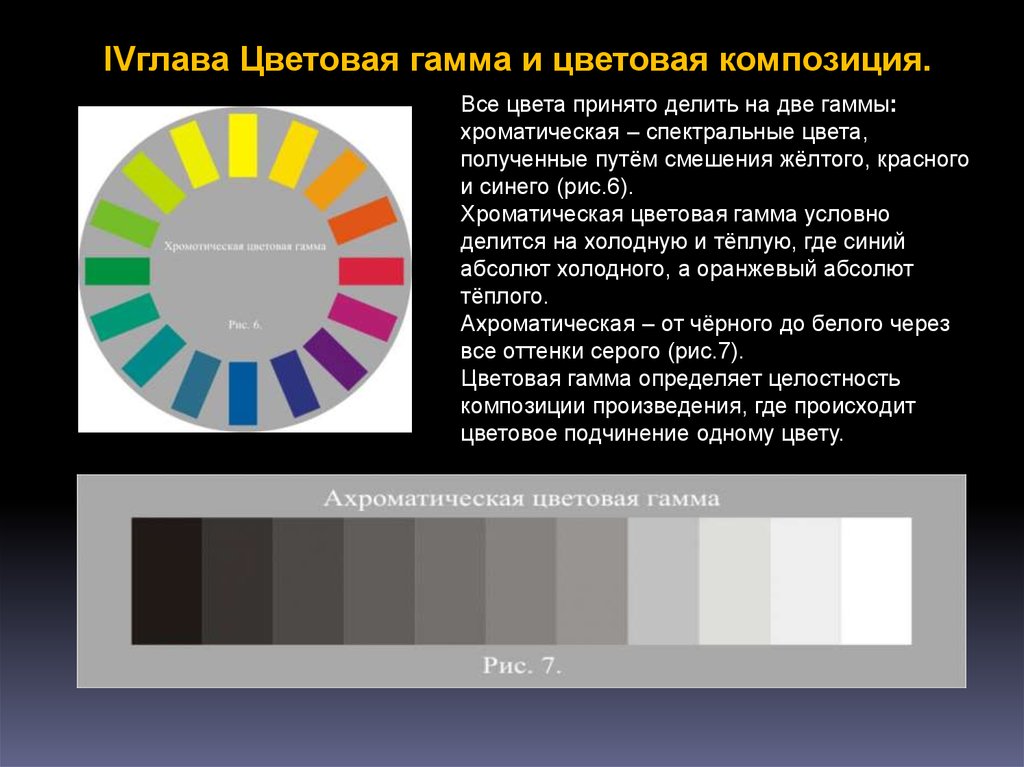 Я снова начинаю рисовать прямоугольник чистым цветом. Метод рисования, который я использую, называется «градуированная заливка». Как сделать очень плавную и постепенную заливку, подробно объясняется и демонстрируется в специальном видеоуроке, который вы увидите позже в курсе Академии акварели. Как видите, тон или яркость красного цвета одинаковы на верхнем, среднем и нижнем концах прямоугольника. Однако насыщенность переходит от чистого красного цвета к хроматическому серому. Все приглушенные цвета в этом прямоугольнике являются оттенками красного.
Я снова начинаю рисовать прямоугольник чистым цветом. Метод рисования, который я использую, называется «градуированная заливка». Как сделать очень плавную и постепенную заливку, подробно объясняется и демонстрируется в специальном видеоуроке, который вы увидите позже в курсе Академии акварели. Как видите, тон или яркость красного цвета одинаковы на верхнем, среднем и нижнем концах прямоугольника. Однако насыщенность переходит от чистого красного цвета к хроматическому серому. Все приглушенные цвета в этом прямоугольнике являются оттенками красного.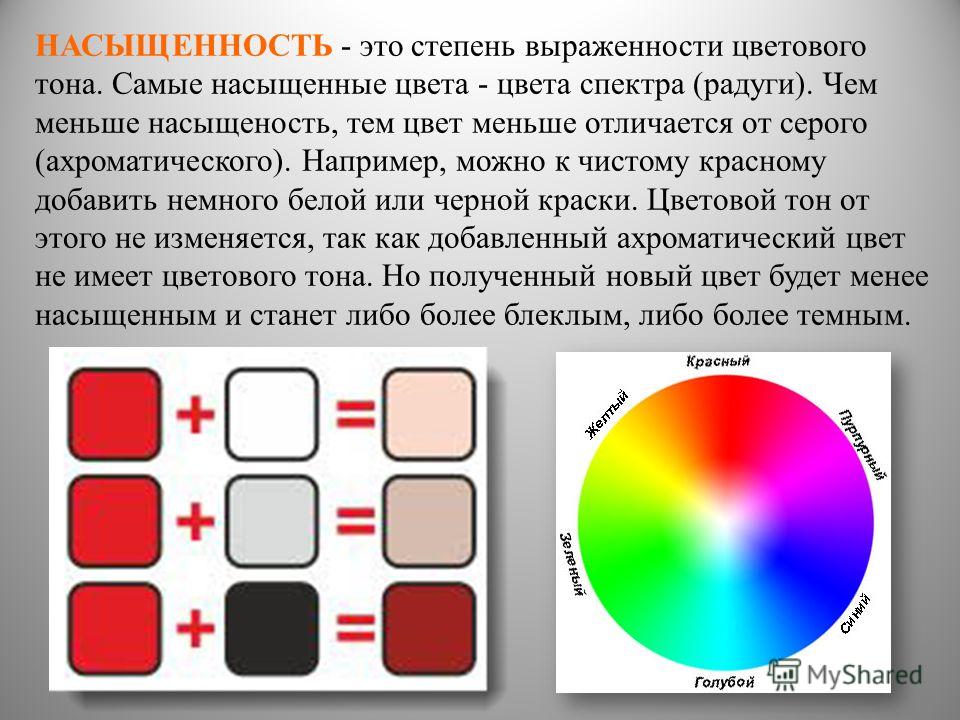
 Такой ненасыщенный цвет называется «тоном» — он имеет точно такое же тональное значение, как чистый цвет и нейтральный серый, но его чистота приглушена. Диапазон тонов от чистого цвета до нейтрального серого называется «насыщенностью». Он содержит все возможные тона в этом диапазоне.
Такой ненасыщенный цвет называется «тоном» — он имеет точно такое же тональное значение, как чистый цвет и нейтральный серый, но его чистота приглушена. Диапазон тонов от чистого цвета до нейтрального серого называется «насыщенностью». Он содержит все возможные тона в этом диапазоне.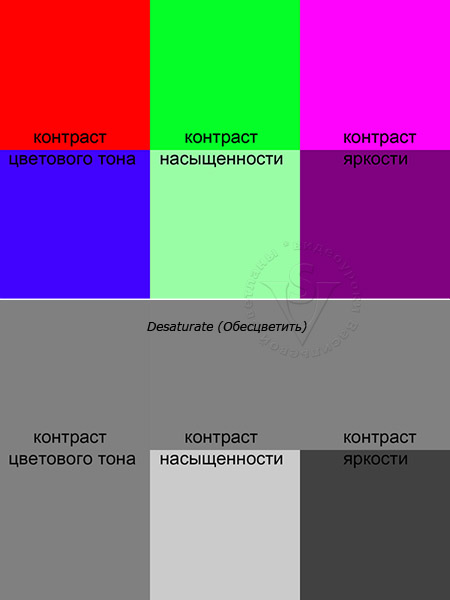 Конечно, в акварели лучше не смешивать чистые цвета с черными красками для получения оттенков, а смешивать с дополнительными цветами, чтобы приглушить и обесцветить чистый цвет.
Конечно, в акварели лучше не смешивать чистые цвета с черными красками для получения оттенков, а смешивать с дополнительными цветами, чтобы приглушить и обесцветить чистый цвет.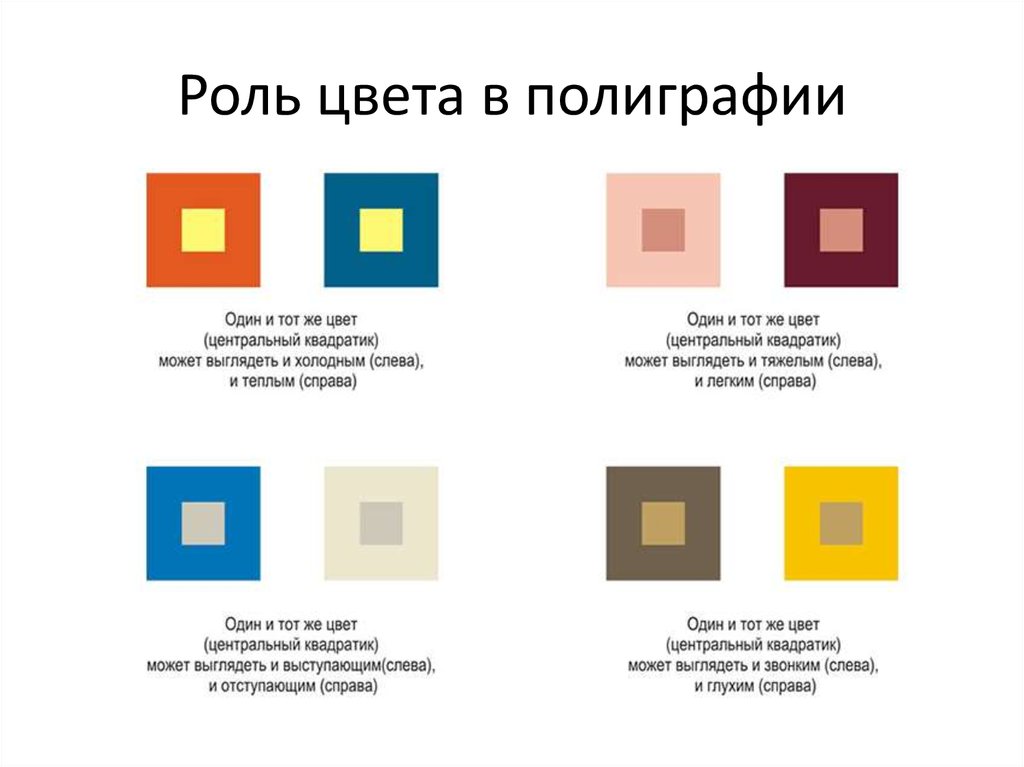 Вот почему невозможно получить широкую гамму тонов для какого-то цвета, если этот цвет очень светлый или темный. Таким образом, очень разбавленный цвет будет иметь небольшой диапазон цветности, в то время как большой диапазон цветности можно получить только путем добавления дополнительного или серого без разбавления или затемнения цвета.
Вот почему невозможно получить широкую гамму тонов для какого-то цвета, если этот цвет очень светлый или темный. Таким образом, очень разбавленный цвет будет иметь небольшой диапазон цветности, в то время как большой диапазон цветности можно получить только путем добавления дополнительного или серого без разбавления или затемнения цвета. Некоторые могут даже сказать, что элементы управления довольно просты в использовании и понимании. Тем не менее, эти функции на самом деле взаимосвязаны. И очень важно знать их отличия. Кроме того, также важно знать, как использовать каждый из них для эффективного достижения наилучших результатов. Но сначала давайте придадим значения яркости, насыщенности и контрастности, как мы определяем в нем. Cut Paste Photos Pro:
Некоторые могут даже сказать, что элементы управления довольно просты в использовании и понимании. Тем не менее, эти функции на самом деле взаимосвязаны. И очень важно знать их отличия. Кроме того, также важно знать, как использовать каждый из них для эффективного достижения наилучших результатов. Но сначала давайте придадим значения яркости, насыщенности и контрастности, как мы определяем в нем. Cut Paste Photos Pro: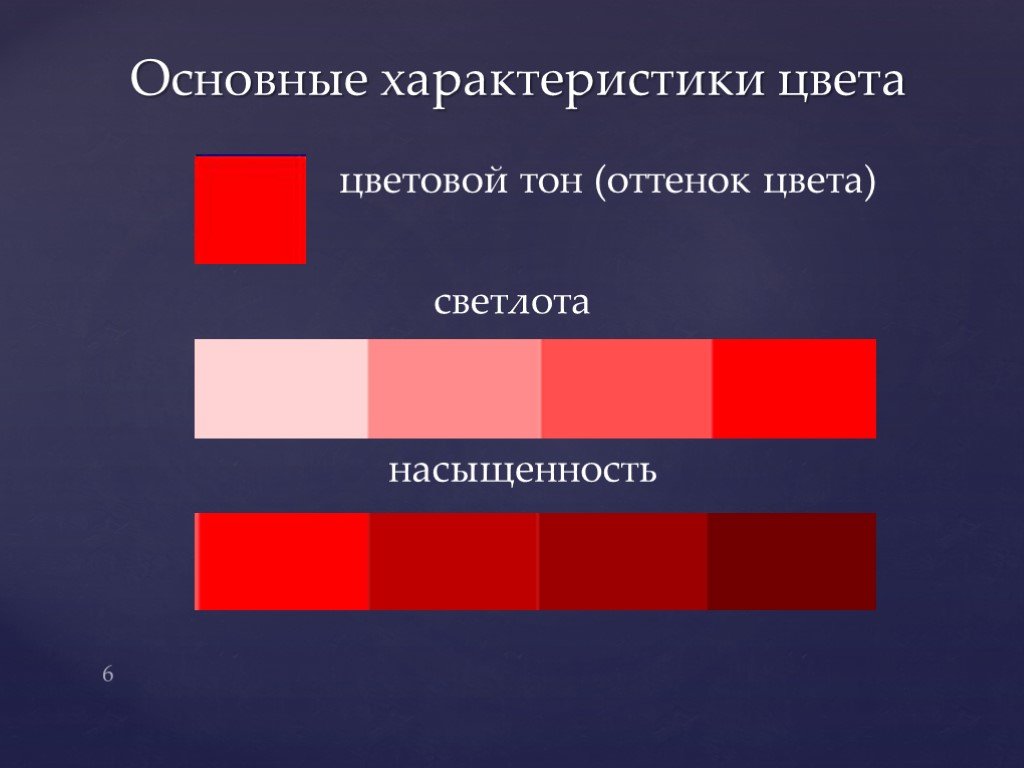 Но это больше, чем просто увеличение или уменьшение яркости изображения. Но это больше для осветления всего изображения. Вы корректируете блики и тени изображения в равных условиях, чтобы получить четкую фотографию.
Но это больше, чем просто увеличение или уменьшение яркости изображения. Но это больше для осветления всего изображения. Вы корректируете блики и тени изображения в равных условиях, чтобы получить четкую фотографию.
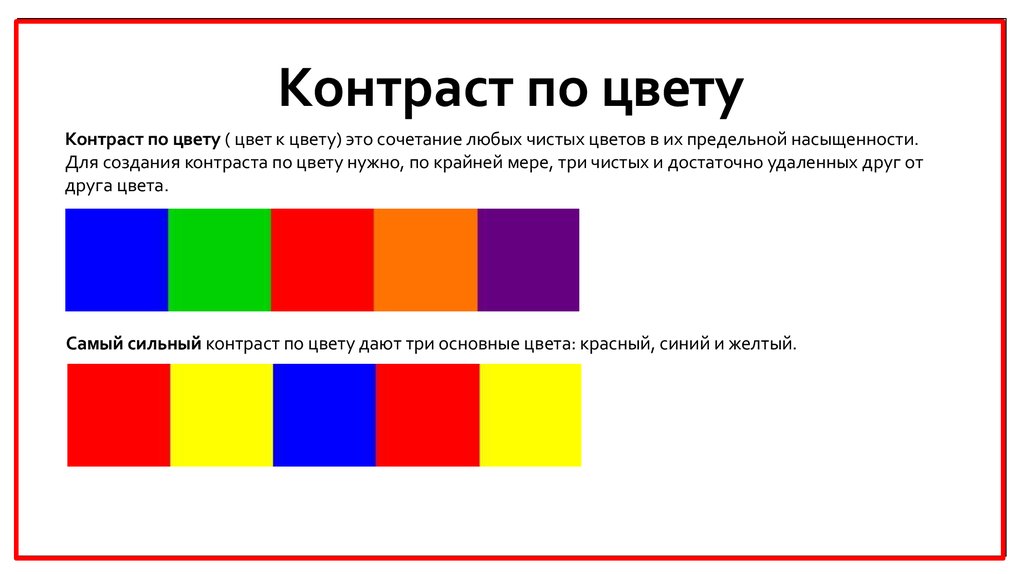 И переключите полосу влево, чтобы уменьшить оттенок. Чтобы сделать изображение черно-белым, переместите ползунок влево до упора.
И переключите полосу влево, чтобы уменьшить оттенок. Чтобы сделать изображение черно-белым, переместите ползунок влево до упора. Оформление должно соответствовать детскому возрасту и тому, что изображено на фото. Мы
Оформление должно соответствовать детскому возрасту и тому, что изображено на фото. Мы

 Каждый этап взросления малыша так приятно фиксировать! Для этого не помешает обзавестись детским фотоальбомом, где будут собраны все снимки дошкольника. А когда ребенок станет тинейджером, он обязательно спросит вас: «Где мои фотоальбомы?» Глядя на свои детские снимки, он будет чувствовать себя взрослым и сильным.
Каждый этап взросления малыша так приятно фиксировать! Для этого не помешает обзавестись детским фотоальбомом, где будут собраны все снимки дошкольника. А когда ребенок станет тинейджером, он обязательно спросит вас: «Где мои фотоальбомы?» Глядя на свои детские снимки, он будет чувствовать себя взрослым и сильным. .. Все оттенки эмоций можно зафиксировать на камеру. Распечатайте снимки и сделайте свадебную подборку, не пожалеете!
.. Все оттенки эмоций можно зафиксировать на камеру. Распечатайте снимки и сделайте свадебную подборку, не пожалеете! .. Просто выберите альбом, где будет удобно хранить ваши фотки.
.. Просто выберите альбом, где будет удобно хранить ваши фотки. Каждый альбом состоит из определенного числа листов — примерно от 10 до 60. В нем помещается в среднем 100–400 фотографий определенного формата: 10×10, 10×15, 13×18, 15×21, 20×30 см и др. Листы чаще всего делают двусторонними (чтобы альбом не был слишком толстым). Фотки на них могут крепиться по-разному. Наиболее распространенный вариант — пластиковые листы-карманы. Снимки стандартного формата (обычно 10×15 см) просто вставляются под прозрачную пленку. На втором месте — листы для наклеивания фотографий. Портить их клеем сегодня незачем, поскольку в продаже есть двусторонние липкие стикеры (упаковки по несколько сотен штук). Третий, самый современный вариант — магнитные листы: фотки прикрепляются к твердой основе, на которую нанесен клеевой состав. Сверху они фиксируются прозрачной пленкой.
Каждый альбом состоит из определенного числа листов — примерно от 10 до 60. В нем помещается в среднем 100–400 фотографий определенного формата: 10×10, 10×15, 13×18, 15×21, 20×30 см и др. Листы чаще всего делают двусторонними (чтобы альбом не был слишком толстым). Фотки на них могут крепиться по-разному. Наиболее распространенный вариант — пластиковые листы-карманы. Снимки стандартного формата (обычно 10×15 см) просто вставляются под прозрачную пленку. На втором месте — листы для наклеивания фотографий. Портить их клеем сегодня незачем, поскольку в продаже есть двусторонние липкие стикеры (упаковки по несколько сотен штук). Третий, самый современный вариант — магнитные листы: фотки прикрепляются к твердой основе, на которую нанесен клеевой состав. Сверху они фиксируются прозрачной пленкой. И в качестве бонуса? Фотокнига станет прекрасным подарком к празднику.
И в качестве бонуса? Фотокнига станет прекрасным подарком к празднику.

 На сайте есть десятки забавных тем для фотокниг — семейные, сезонные, свадебные, путешествия, детские — и более специфические дизайны в каждой категории, идеально подходящие для фотоподарков. Также есть возможность собрать книгу с нуля.
На сайте есть десятки забавных тем для фотокниг — семейные, сезонные, свадебные, путешествия, детские — и более специфические дизайны в каждой категории, идеально подходящие для фотоподарков. Также есть возможность собрать книгу с нуля. Когда вы создаете свою книгу, вы можете щелкнуть «Предварительный просмотр», чтобы увидеть, как будет выглядеть конечный продукт. Когда вы будете довольны своей книгой, нажмите «Заказать», чтобы окончательно определить размер фотокниги, страницу и отделку обложки.
Когда вы создаете свою книгу, вы можете щелкнуть «Предварительный просмотр», чтобы увидеть, как будет выглядеть конечный продукт. Когда вы будете довольны своей книгой, нажмите «Заказать», чтобы окончательно определить размер фотокниги, страницу и отделку обложки.
 Некоторые украшения с определенными шаблонами имеют тени для каждой фотографии, что делает их более похожими на традиционные фрагменты альбома для вырезок.
Некоторые украшения с определенными шаблонами имеют тени для каждой фотографии, что делает их более похожими на традиционные фрагменты альбома для вырезок. 6 на момент публикации). Книгу можно было заказать с доставкой на дом, в тот же день и с доставкой в магазин. Наряду с размерами шаблоны альбомов имеют несколько вариантов обложек, но в зависимости от того, как вы смешиваете и сочетаете, не каждый стиль доступен для каждой конфигурации.
6 на момент публикации). Книгу можно было заказать с доставкой на дом, в тот же день и с доставкой в магазин. Наряду с размерами шаблоны альбомов имеют несколько вариантов обложек, но в зависимости от того, как вы смешиваете и сочетаете, не каждый стиль доступен для каждой конфигурации. Однако одним из недостатков фотокниг Walmart было отсутствие украшений. Программа позволяет добавлять текст, но «наклейки», как и на других сайтах, подняли бы процесс дизайна на новый уровень.
Однако одним из недостатков фотокниг Walmart было отсутствие украшений. Программа позволяет добавлять текст, но «наклейки», как и на других сайтах, подняли бы процесс дизайна на новый уровень. С помощью этой компании по производству фотокниг вы можете сделать фотокнигу в качестве гостя, учетная запись не требуется.
С помощью этой компании по производству фотокниг вы можете сделать фотокнигу в качестве гостя, учетная запись не требуется.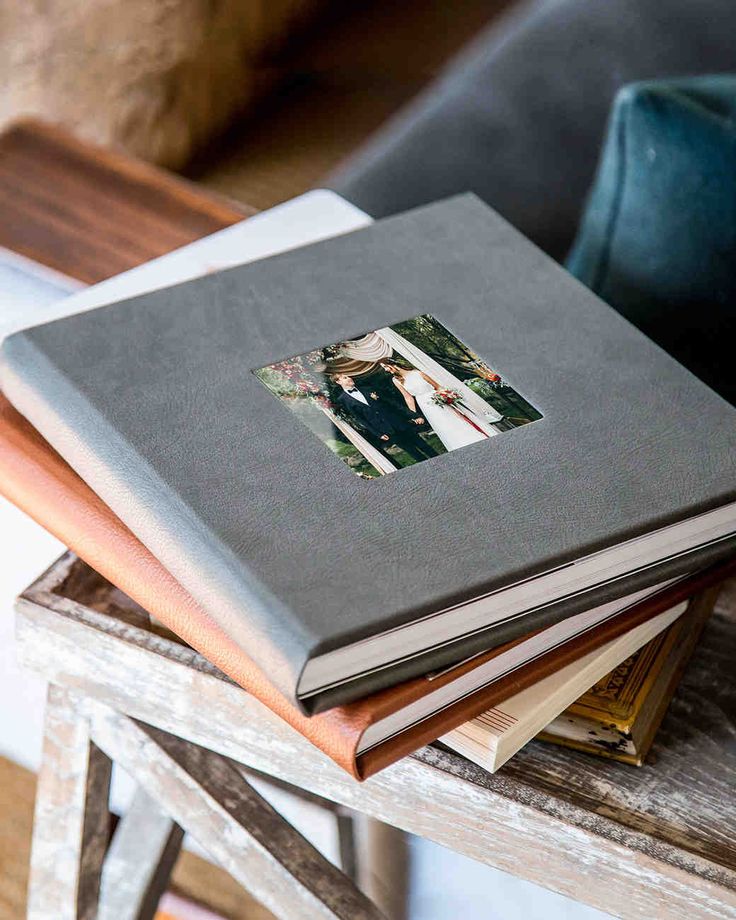


 Откройте приложение «Фотографии» и выберите Файл > Создать > Книга . Оттуда вы можете загрузить сторонние приложения Motif, Mimeo Photos, White Wall, Ifolor Designer, Mpix, Fujifilm Prints and Gifts или Wix Photo Albums, чтобы начать проект. Любое загруженное вами приложение будет доступно через «Книгу» при создании нового проекта в приложении «Фотографии».
Откройте приложение «Фотографии» и выберите Файл > Создать > Книга . Оттуда вы можете загрузить сторонние приложения Motif, Mimeo Photos, White Wall, Ifolor Designer, Mpix, Fujifilm Prints and Gifts или Wix Photo Albums, чтобы начать проект. Любое загруженное вами приложение будет доступно через «Книгу» при создании нового проекта в приложении «Фотографии».
 Фотоальбомы Pioneer Обложка в тканевой рамке Фотоальбом
Фотоальбомы Pioneer Обложка в тканевой рамке Фотоальбом 
 д.
д. Эти типы альбомов часто имеют тип заметок и имеют строки, напечатанные на страницах, где можно записывать заметки или воспоминания.
Эти типы альбомов часто имеют тип заметок и имеют строки, напечатанные на страницах, где можно записывать заметки или воспоминания.

 Нет необходимости покупать клей; просто вставьте фото и все.
Нет необходимости покупать клей; просто вставьте фото и все. Наличие одного со специальным декоративным элементом делает альбом более уникальным. Некоторые декоративные элементы включают застежки-галстуки, мозаичные окна, защитную пленку для страниц, уникальные материалы для обложки и даже рельефные рисунки.
Наличие одного со специальным декоративным элементом делает альбом более уникальным. Некоторые декоративные элементы включают застежки-галстуки, мозаичные окна, защитную пленку для страниц, уникальные материалы для обложки и даже рельефные рисунки.




 Детский фотоальбом Pearhead станет отличным подарком на рождение ребенка для будущей мамы или взволнованной будущей бабушки.
Детский фотоальбом Pearhead станет отличным подарком на рождение ребенка для будущей мамы или взволнованной будущей бабушки. Альбом имеет сшитую кожаную обложку в виде коллажа с 10-дюймовым квадратным окошком для размещения любимых фотографий со дня свадьбы.
Альбом имеет сшитую кожаную обложку в виде коллажа с 10-дюймовым квадратным окошком для размещения любимых фотографий со дня свадьбы.

 Внутри есть прозрачные карманы из ПВХ, которые вмещают до 128 мини-фотографий Instax или Polaroid. Покрытие доступно в различных цветах. Он современный, простой и станет прекрасным подарком в сочетании с Instax Mini или Polaroid Go.
Внутри есть прозрачные карманы из ПВХ, которые вмещают до 128 мини-фотографий Instax или Polaroid. Покрытие доступно в различных цветах. Он современный, простой и станет прекрасным подарком в сочетании с Instax Mini или Polaroid Go. дюймовые фотографии
дюймовые фотографии





 Логистика, такая как места, то, что все будут носить, а также потенциальные темы и позы, лучше всего работают, когда они определены заранее. Но не волнуйтесь, мы изложили лучшие идеи для больших семейных фотографий, которые помогут вам на каждом этапе пути.
Логистика, такая как места, то, что все будут носить, а также потенциальные темы и позы, лучше всего работают, когда они определены заранее. Но не волнуйтесь, мы изложили лучшие идеи для больших семейных фотографий, которые помогут вам на каждом этапе пути.
 В конце концов, получение правильного снимка может занять больше времени, чем вы думаете, и если вы стоите на улице, крайне важно, чтобы все чувствовали себя комфортно — от теплой летней пляжной фотосессии до зимнего уличного пейзажа.
В конце концов, получение правильного снимка может занять больше времени, чем вы думаете, и если вы стоите на улице, крайне важно, чтобы все чувствовали себя комфортно — от теплой летней пляжной фотосессии до зимнего уличного пейзажа. Мосты также оставляют дополнительное пространство для глупых семейных фотографий, например, прыжков в движении. Для общего плана всей семьи обязательно выберите достаточно широкий мост, чтобы его было видно всем.
Мосты также оставляют дополнительное пространство для глупых семейных фотографий, например, прыжков в движении. Для общего плана всей семьи обязательно выберите достаточно широкий мост, чтобы его было видно всем. И, конечно же, только босиком.
И, конечно же, только босиком. С этой точки зрения можно создать удобную сцену, которая навеет воспоминания о летних вечерах, когда вы играли в карты и отдыхали всей семьей.
С этой точки зрения можно создать удобную сцену, которая навеет воспоминания о летних вечерах, когда вы играли в карты и отдыхали всей семьей. В этом случае лучше всего подойдет более темная цветовая гамма.
В этом случае лучше всего подойдет более темная цветовая гамма. Установите определенное время как «время съемки» и заранее устройте вечеринку вместе с едой и напитками. Помните, атмосфера должна вдохновлять всех улыбаться и выглядеть на фотографиях посвежевшими.
Установите определенное время как «время съемки» и заранее устройте вечеринку вместе с едой и напитками. Помните, атмосфера должна вдохновлять всех улыбаться и выглядеть на фотографиях посвежевшими. При работе с детьми такое расположение позволяет родителям держать своих детей, чтобы они не извивались во время выстрелов.
При работе с детьми такое расположение позволяет родителям держать своих детей, чтобы они не извивались во время выстрелов. В любом случае, это руководство по фотосессии для большой или расширенной семьи может предложить вам вдохновение, советы и рекомендации, чтобы сделать фотосессию и процесс планирования максимально плавными.
В любом случае, это руководство по фотосессии для большой или расширенной семьи может предложить вам вдохновение, советы и рекомендации, чтобы сделать фотосессию и процесс планирования максимально плавными. Это может быть предстоящее воссоединение семьи, свадьба или чья-то бар-мицва. Если это так, вы можете запланировать фотосессию вокруг этой даты, а не выбирать новое время, чтобы собрать всех вместе.
Это может быть предстоящее воссоединение семьи, свадьба или чья-то бар-мицва. Если это так, вы можете запланировать фотосессию вокруг этой даты, а не выбирать новое время, чтобы собрать всех вместе. Таким образом, вам не придется компенсировать это искусственным освещением или тяжелым редактированием фотографий, чтобы получить фотографии высокого качества. Если вы не уверены, что место вашей мечты имеет хорошее естественное освещение, найдите время, чтобы проверить его заранее.
Таким образом, вам не придется компенсировать это искусственным освещением или тяжелым редактированием фотографий, чтобы получить фотографии высокого качества. Если вы не уверены, что место вашей мечты имеет хорошее естественное освещение, найдите время, чтобы проверить его заранее.
 Скажите им, где именно встретиться, дайте им конкретные указания и укажите, во сколько они должны прибыть.
Скажите им, где именно встретиться, дайте им конкретные указания и укажите, во сколько они должны прибыть.

 Смелые узоры могут отвлекать и отвлекать чей-то взгляд от цели фотографии и прямо к узорам. Мы рекомендуем носить однотонные вещи или очень тонкие узоры.
Смелые узоры могут отвлекать и отвлекать чей-то взгляд от цели фотографии и прямо к узорам. Мы рекомендуем носить однотонные вещи или очень тонкие узоры.
 Ваша дочь-подросток может выбрать белую плиссированную юбку с джинсовым топом, а ваша двоюродная бабушка может выбрать сине-белый муму с цветочным принтом. Хотя эти цвета и совпадают, такие наряды, вероятно, не самый гармоничный выбор для семейной фотосессии. Никогда не помешает рассказать о своих намерениях относительно нарядов для всех.
Ваша дочь-подросток может выбрать белую плиссированную юбку с джинсовым топом, а ваша двоюродная бабушка может выбрать сине-белый муму с цветочным принтом. Хотя эти цвета и совпадают, такие наряды, вероятно, не самый гармоничный выбор для семейной фотосессии. Никогда не помешает рассказать о своих намерениях относительно нарядов для всех. Другие реквизиты, такие как книги, воздушные шары, конфетти, бенгальские огни или бутылки шампанского, могут быть забавными.
Другие реквизиты, такие как книги, воздушные шары, конфетти, бенгальские огни или бутылки шампанского, могут быть забавными.
 Это могут быть откровенные снимки родителей, качающих своих детей, или братьев и сестер, играющих вместе.
Это могут быть откровенные снимки родителей, качающих своих детей, или братьев и сестер, играющих вместе. Даже если вы в конечном итоге используете только один из предметов в своем аварийном наборе, его стоит взять с собой!
Даже если вы в конечном итоге используете только один из предметов в своем аварийном наборе, его стоит взять с собой! Даже прыщи можно удалить одним нажатием кнопки в приложении для редактирования фотографий.
Даже прыщи можно удалить одним нажатием кнопки в приложении для редактирования фотографий.
 26MB)
26MB) com
com 04MB)
04MB) eps 3.28MB )
eps 3.28MB ) com
com 02MB)
02MB) com
com 81MB)
81MB) com
com

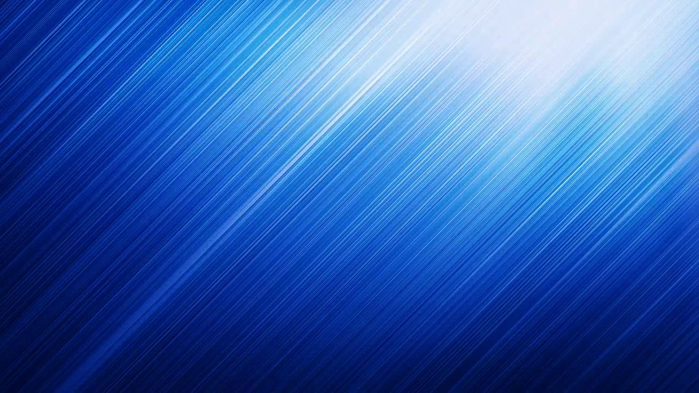



 NaturalSupraSwitchbackSwixTakeyaTektroTempestaTevaTiogaTisaTokoTorspoTouristTrailsideTravelSafeTrekkoTrial-SportTruvativTSGTurtle FurTwentyUFOUSD ProUYNVansVettaVokulVPWall ActiveWarriorWASPcamWellgoWestbeachWeThePeopleWoodmanWTBXposureYBNYokoZeropointZippZoot
NaturalSupraSwitchbackSwixTakeyaTektroTempestaTevaTiogaTisaTokoTorspoTouristTrailsideTravelSafeTrekkoTrial-SportTruvativTSGTurtle FurTwentyUFOUSD ProUYNVansVettaVokulVPWall ActiveWarriorWASPcamWellgoWestbeachWeThePeopleWoodmanWTBXposureYBNYokoZeropointZippZoot . Он создает интенсивные, необработанные изображения спортсменов, доводящих свой спорт до предела, и рисковал жизнью и здоровьем, выполняя множество заданий, чтобы воссоздать потрясающие изображения скалолазов, альпинистов, байдарочников и горных велосипедистов в отдаленных уголках мира.
. Он создает интенсивные, необработанные изображения спортсменов, доводящих свой спорт до предела, и рисковал жизнью и здоровьем, выполняя множество заданий, чтобы воссоздать потрясающие изображения скалолазов, альпинистов, байдарочников и горных велосипедистов в отдаленных уголках мира.  Камеры и программное обеспечение для обработки, объективы, аксессуары и многое другое.
Камеры и программное обеспечение для обработки, объективы, аксессуары и многое другое.  com/st..
com/st..  .
.  Они охватывают марафоны, полумарафоны, 10 км, триатлон и гонки с препятствиями для участников.
Они охватывают марафоны, полумарафоны, 10 км, триатлон и гонки с препятствиями для участников.  King Sports Photography: Блог
King Sports Photography: Блог За последнее десятилетие Рафаэль провел свое время, фотографируя американские и международные соревнования по плаванию, синхронное плавание, серфинг, моду и людей, которые любят воду. Его изображения появлялись в журналах Swim Swam, Fitter & Faster, Swim World, Swim Outlet, Sports Illustrated, AquaLung и т. д.
За последнее десятилетие Рафаэль провел свое время, фотографируя американские и международные соревнования по плаванию, синхронное плавание, серфинг, моду и людей, которые любят воду. Его изображения появлялись в журналах Swim Swam, Fitter & Faster, Swim World, Swim Outlet, Sports Illustrated, AquaLung и т. д.  Бейсбол, Fastpitch, Футбол, Баскетбол, Band, Cheer, Drill, Volleyball, Golf, Cross Country, Tennis, Swim/Dive, Soccer и т. д.
Бейсбол, Fastpitch, Футбол, Баскетбол, Band, Cheer, Drill, Volleyball, Golf, Cross Country, Tennis, Swim/Dive, Soccer и т. д.  Архив фотографий Мангина
Архив фотографий Мангина Марк регулярно пишет для ESPN the Magazine и US Presswire, а его изображения регулярно появляются в Sports Illustrated, ESPN the Magazine, USA Today, Los Angeles Times и многих других изданиях.
Марк регулярно пишет для ESPN the Magazine и US Presswire, а его изображения регулярно появляются в Sports Illustrated, ESPN the Magazine, USA Today, Los Angeles Times и многих других изданиях.  .
.  Олимпийский музей объединяет культуру и спорт, чтобы прославить ценности, усилия и творчество человечества в движении. Это блог, который сочетает в себе спорт, искусство и культуру.
Олимпийский музей объединяет культуру и спорт, чтобы прославить ценности, усилия и творчество человечества в движении. Это блог, который сочетает в себе спорт, искусство и культуру.  .
.  Надир Хан Фотография и СМИ
Надир Хан Фотография и СМИ Я профессиональный спортивный фотограф из Сент-Джонс, Нидерланды. Я начал увлекаться спортивной фотографией, когда фотографировал свою собственную дочь, играющую в футбол, в очень раннем возрасте. За последние 8 лет я усовершенствовал технику съемки динамичных видов спорта
Я профессиональный спортивный фотограф из Сент-Джонс, Нидерланды. Я начал увлекаться спортивной фотографией, когда фотографировал свою собственную дочь, играющую в футбол, в очень раннем возрасте. За последние 8 лет я усовершенствовал технику съемки динамичных видов спорта 
 Они охватывают спортивную фотографию, фотографию пожилых людей, дизайн коллажей, семейные фотографии и т. д.
Они охватывают спортивную фотографию, фотографию пожилых людей, дизайн коллажей, семейные фотографии и т. д. Стивен развил свое видение как фотографа природных пейзажей, и теперь применяет это видение к активным снимкам спорта и образа жизни на открытом воздухе.
Стивен развил свое видение как фотографа природных пейзажей, и теперь применяет это видение к активным снимкам спорта и образа жизни на открытом воздухе.  Блог Fabulous Outdoors. и наслаждайтесь здоровым образом жизни. Это британская компания, специализирующаяся на занятиях спортом на открытом воздухе, организации велосипедных туров, фото- и видеорекламе, туризме и маркетинге в социальных сетях.
Блог Fabulous Outdoors. и наслаждайтесь здоровым образом жизни. Это британская компания, специализирующаяся на занятиях спортом на открытом воздухе, организации велосипедных туров, фото- и видеорекламе, туризме и маркетинге в социальных сетях.  В Академии спортивной фотографии DC вы узнаете, как запечатлеть активные и беспокойные моменты в любом виде спорта по вашему выбору.
В Академии спортивной фотографии DC вы узнаете, как запечатлеть активные и беспокойные моменты в любом виде спорта по вашему выбору.  Фотоблог Джеймса Карнеги
Фотоблог Джеймса Карнеги
 Playin сочетает в себе динамичную спортивную фотографию с уникальной графикой, разработанной специально для создания потрясающего спортивного сокровища.
Playin сочетает в себе динамичную спортивную фотографию с уникальной графикой, разработанной специально для создания потрясающего спортивного сокровища.  Бизиг
Бизиг Он специализируется на съемке футбола, гандбола, баскетбола, командных фотографий и т. д. Филип работает штатным фотографом на сайте спортивных новостей Gol.mk.
Он специализируется на съемке футбола, гандбола, баскетбола, командных фотографий и т. д. Филип работает штатным фотографом на сайте спортивных новостей Gol.mk. 
 Охвачено 200 видов спорта. Каждую неделю добавляется 10 000 спортивных изображений. 5 миллионов изображений онлайн.
Охвачено 200 видов спорта. Каждую неделю добавляется 10 000 спортивных изображений. 5 миллионов изображений онлайн.
.jpg)


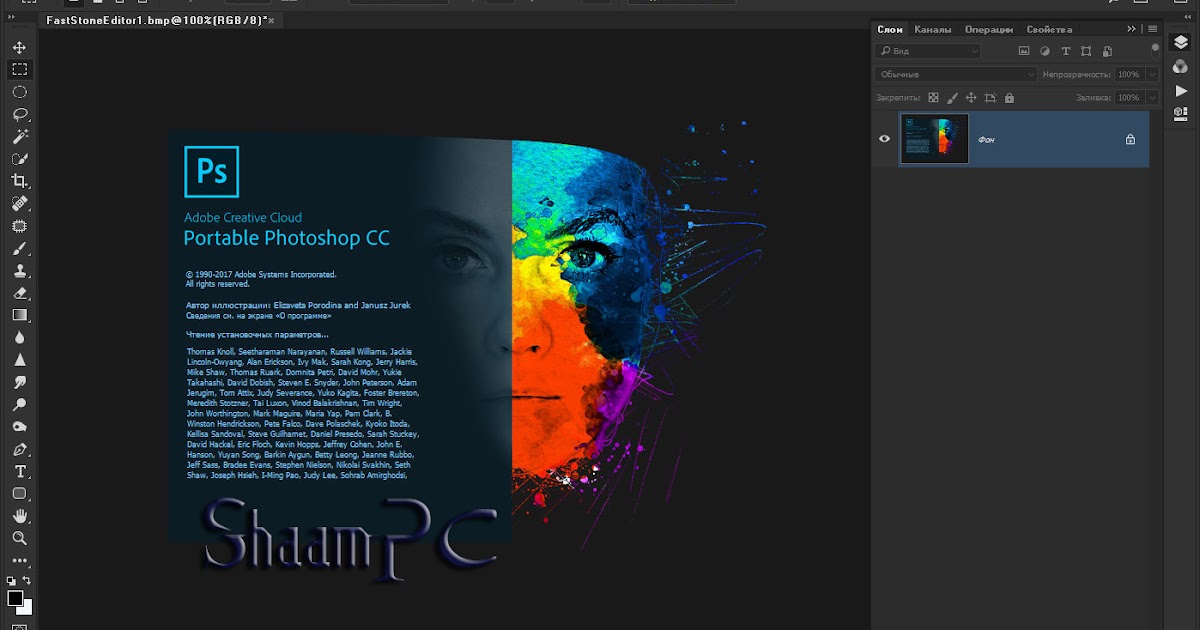 Изображения во вложенных папках не включаются.
Изображения во вложенных папках не включаются.
 Чтобы файл появлялся несколько раз, выберите файл и нажмите «Создать дубликат».
Чтобы файл появлялся несколько раз, выберите файл и нажмите «Создать дубликат». В
В


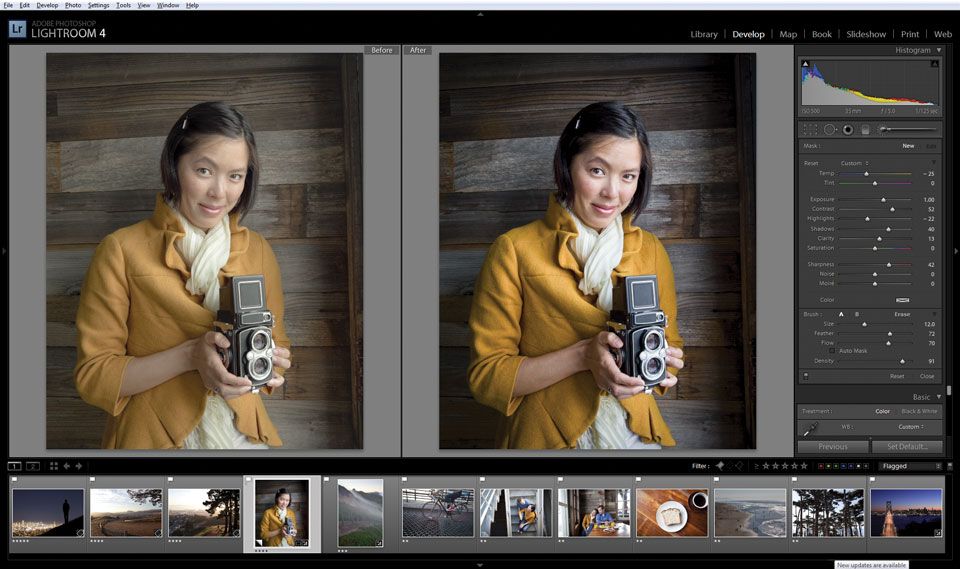
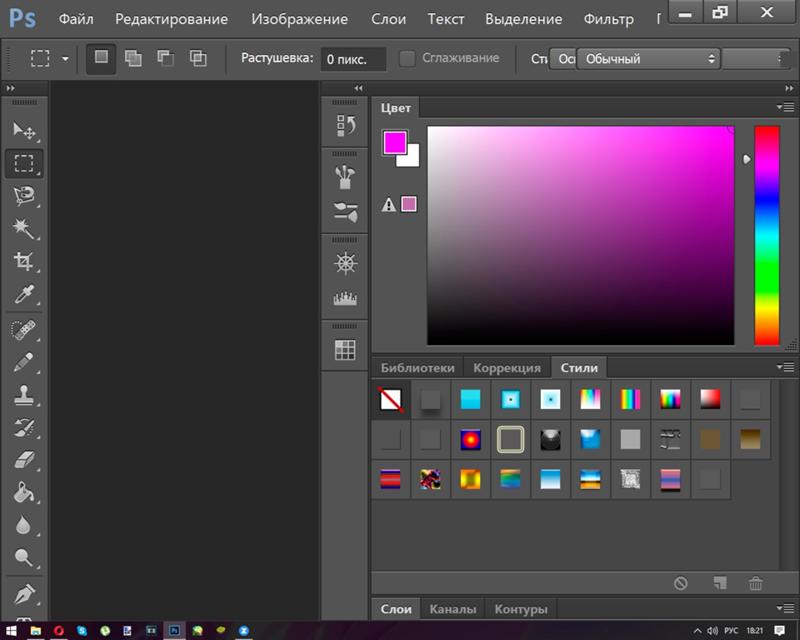 Изображения во вложенных папках не включены.
Изображения во вложенных папках не включены. 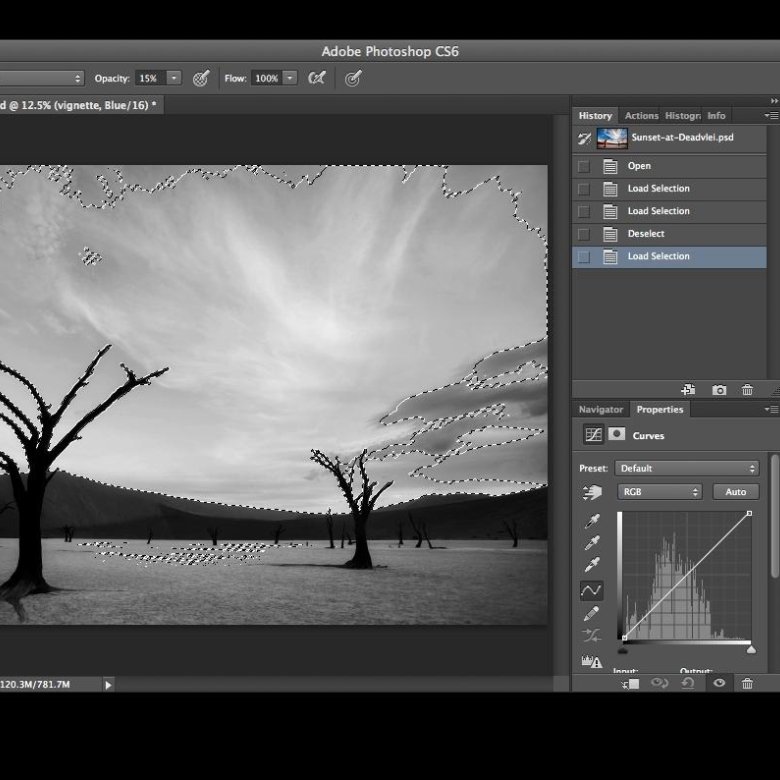
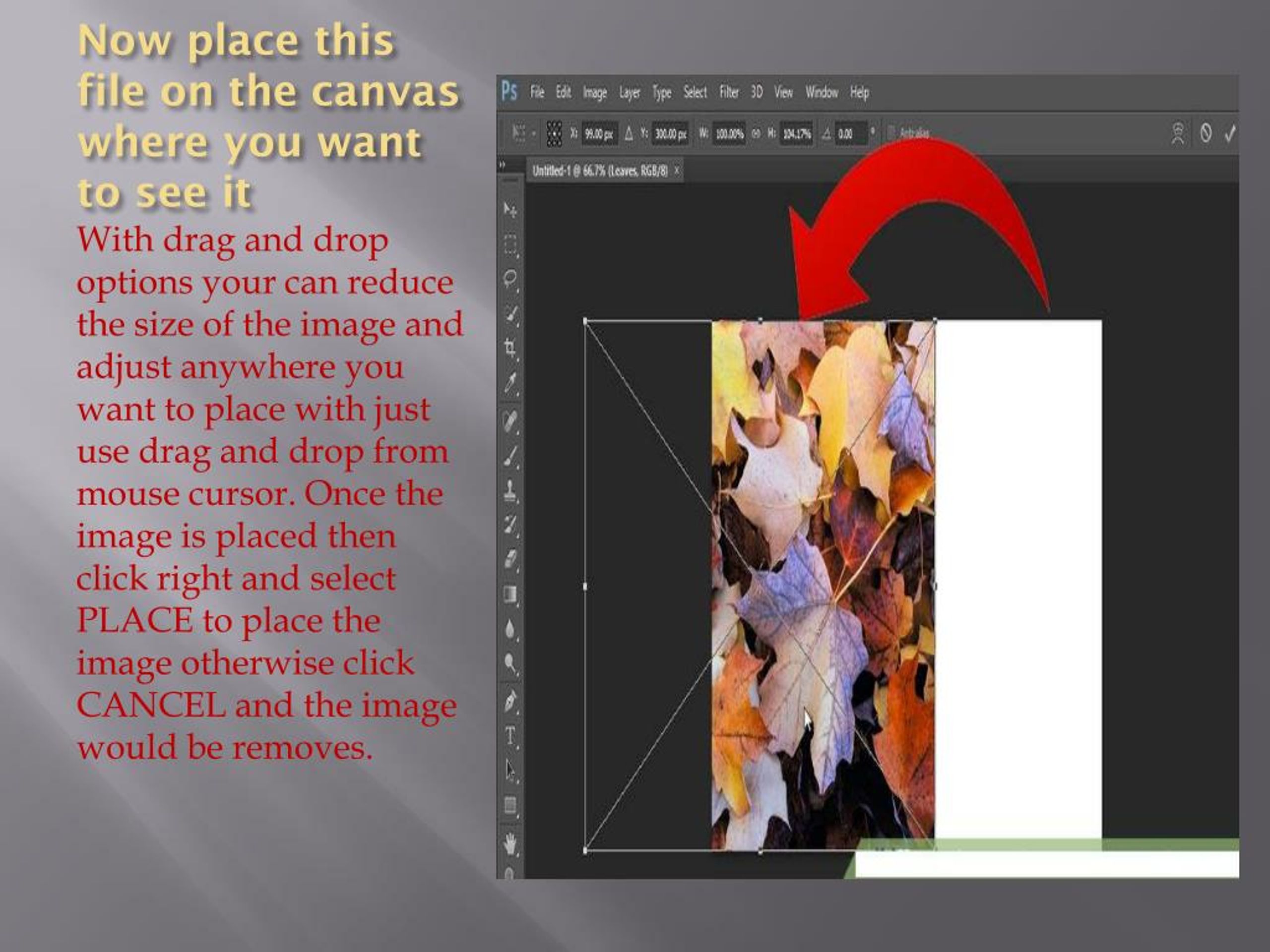 Если вы хотите, чтобы файл отображался более одного раза, выберите файл и нажмите «Дублировать».
Если вы хотите, чтобы файл отображался более одного раза, выберите файл и нажмите «Дублировать».  Я никогда не поделюсь вашей информацией.
Я никогда не поделюсь вашей информацией. Держите свое шоу коротким, так как у большинства зрителей короткая продолжительность концентрации внимания.
Держите свое шоу коротким, так как у большинства зрителей короткая продолжительность концентрации внимания. Это создает новый слой.
Это создает новый слой.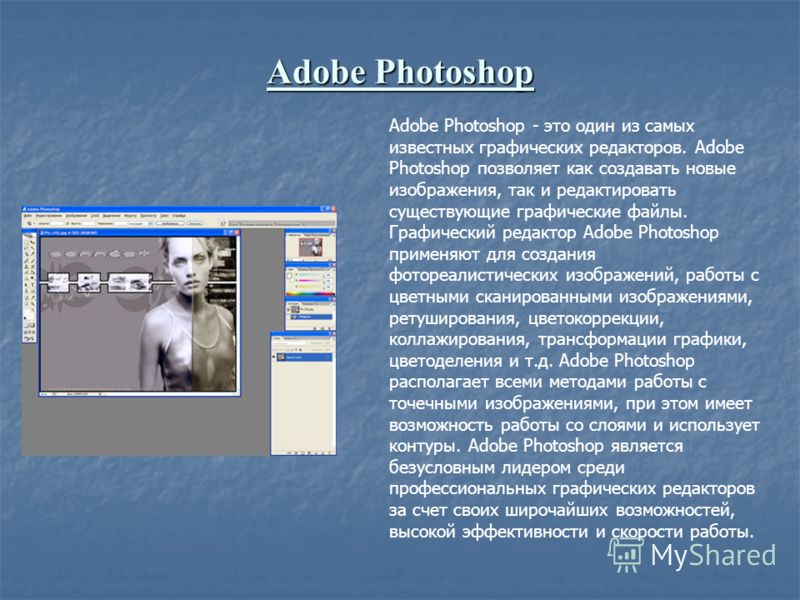 Затем перейдите к Правка > Свободное преобразование (Ctrl или ⌘T). Перетащите углы фотографии, чтобы изменить размер.
Затем перейдите к Правка > Свободное преобразование (Ctrl или ⌘T). Перетащите углы фотографии, чтобы изменить размер.
 Вы можете изменить порядок, захватив изображение и перетащив его в другое место на временной шкале.
Вы можете изменить порядок, захватив изображение и перетащив его в другое место на временной шкале.
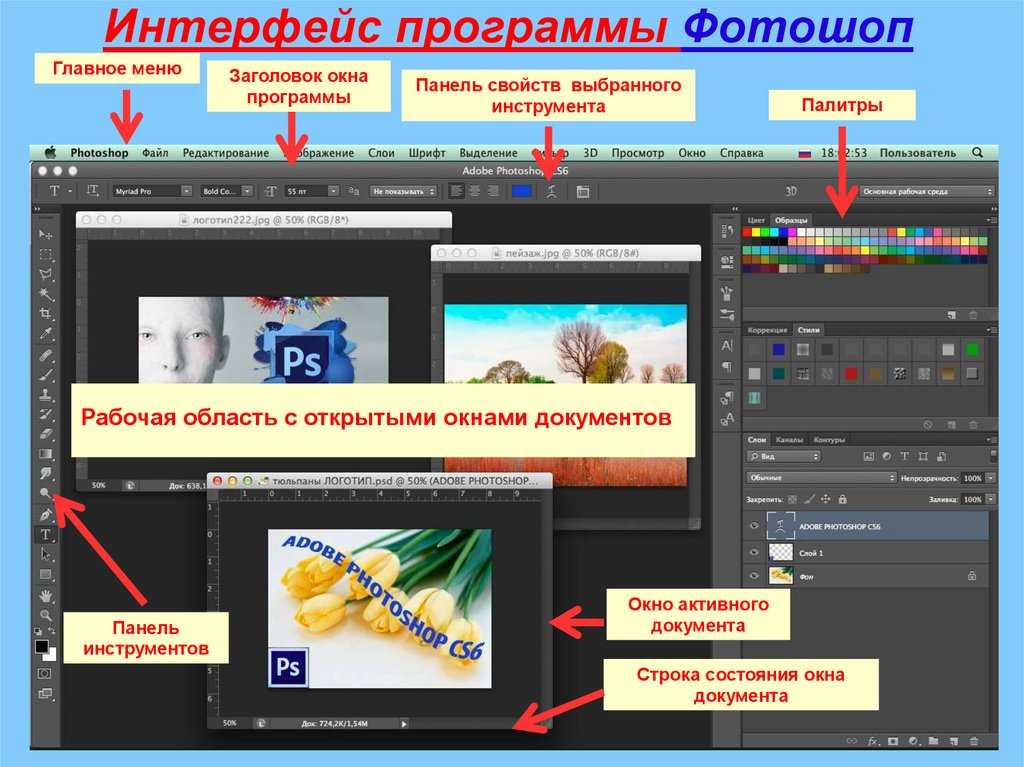 Обратите внимание, что музыка, защищенная авторским правом, не разрешена в социальных сетях, если вы не приобрели лицензию на использование музыки или использование музыки, являющейся общественным достоянием.
Обратите внимание, что музыка, защищенная авторским правом, не разрешена в социальных сетях, если вы не приобрели лицензию на использование музыки или использование музыки, являющейся общественным достоянием.